Доброго времени суток! Прочёл ветку — у меня подобная фигня. Год назад приобрёл автонавигатор LEXAND ST-610HD. Его хар-ки (используется сейчас): SDRAM 128MB (исп.SDRAM — 82MB), Nandflash 4GB (занято Nandflash — 2700MB), ёмкость SD-карты 1883MB (исп.SD — 0MB). Всё работало нормально, весной обновлял до версии 5.0.0.1663 — всё прекрасно! До тех пор, пока пару недель назад не обновил ПО до версии 5.5.1.109. Теперь невозможно пользоваться — через 1-4 минуты после активации GPS на экран «вылазит» окошко с инфой: «Ошибка записи файла:\ResidentFlash\2013-01-14_17-05-33.gpx,код ошибки: 112». Ну, и после этого всякое «сопровождение» отключается. Причём, сначала устанавливал обновление «вручную», но после «глюков» решил «отдаться» на волю программы NavitelNavigatorUpdater — эффект тот же. Если не трудновато, то прошу помощи, камрады!!! А то нужно карту Украины ставить, чтобы ехать туда, а тут даже с Российской — проблемы…
Если Вы пытались обновиться при помощи апдейтера уже после того, как обновились вручную — толку от этого ровно ноль.
Если внутренняя память называется NandFlash, то программу нужно ставить от «LEXAND ST-610 HD (CE6, APICAL)«
Просто «LEXAND ST-610 HD» — старая давно снятая с производства модицикация.
Спасибо Вам за подсказку! Не знаю, получилось ли, или нет, но я сделал (только что) следующее:
— зашёл в «личный кабинет» с моими устройствами;
— выбрал обновление NaviTel-5.5.1.109.LEXAND_ST_610_HD_CE6_APICAL;
— начал загрузку с помощью программы Navitel Navigator Update Center:
— устройство ответило, что находящаяся в нём версия актуальна и «ревизии» не подлежит;
— тогда скачал на комп NaviTel-5.5.1.109.LEXAND_ST_610_HD_CE6_APICAL, разархивировал — там папка с названием «Navitel»;
— «открыл» уст-во: внешняя CD-корта (2GB)- пуста, на встроенной (4GB) имеются папки: «Instructions», «Navi», «Navitel», «NavitelContent», «system», «TurnOnSound» и два текстовых док-та: «NaviTelAuto_Activation_Key» и «RegistrationKeys»;
— из памяти уст-ва удалил папку «Navitel» и на её место «водрузил» папку «Navitel» из скачанного обновления;
— затем открыл папку «NavitelContent», там есть след. папки: «License», «Maps», «Models», «Skins», «Speedcams», «Tracks», «Voices»;
— открыл папку «Tracks» — там файлы типа 2011-11-11_11-06-04.gpx;
— т.к. у меня ошибка «вылезала» по файлам с таким же расширением, решил снести их все (я так понимаю, это был архив?)к чертям собачьим, чтобы место освободить.
Сейчас установлю в машину, проедусь. По результатам отпишусь…
Доброго времени суток! Прочёл ветку — у меня подобная фигня. Год назад приобрёл автонавигатор LEXAND ST-610HD. Его хар-ки (используется сейчас): SDRAM 128MB (исп.SDRAM — 82MB), Nandflash 4GB (занято Nandflash — 2700MB), ёмкость SD-карты 1883MB (исп.SD — 0MB). Всё работало нормально, весной обновлял до версии 5.0.0.1663 — всё прекрасно! До тех пор, пока пару недель назад не обновил ПО до версии 5.5.1.109. Теперь невозможно пользоваться — через 1-4 минуты после активации GPS на экран «вылазит» окошко с инфой: «Ошибка записи файла:ResidentFlash2013-01-14_17-05-33.gpx,код ошибки: 112». Ну, и после этого всякое «сопровождение» отключается. Причём, сначала устанавливал обновление «вручную», но после «глюков» решил «отдаться» на волю программы NavitelNavigatorUpdater — эффект тот же. Если не трудновато, то прошу помощи, камрады!!! А то нужно карту Украины ставить, чтобы ехать туда, а тут даже с Российской — проблемы…
Если Вы пытались обновиться при помощи апдейтера уже после того, как обновились вручную — толку от этого ровно ноль.
Если внутренняя память называется NandFlash, то программу нужно ставить от «LEXAND ST-610 HD (CE6, APICAL)«
Просто «LEXAND ST-610 HD» — старая давно снятая с производства модицикация.
Спасибо Вам за подсказку! Не знаю, получилось ли, или нет, но я сделал (только что) следующее:
— зашёл в «личный кабинет» с моими устройствами;
— выбрал обновление NaviTel-5.5.1.109.LEXAND_ST_610_HD_CE6_APICAL;
— начал загрузку с помощью программы Navitel Navigator Update Center:
— устройство ответило, что находящаяся в нём версия актуальна и «ревизии» не подлежит;
— тогда скачал на комп NaviTel-5.5.1.109.LEXAND_ST_610_HD_CE6_APICAL, разархивировал — там папка с названием «Navitel»;
— «открыл» уст-во: внешняя CD-корта (2GB)- пуста, на встроенной (4GB) имеются папки: «Instructions», «Navi», «Navitel», «NavitelContent», «system», «TurnOnSound» и два текстовых док-та: «NaviTelAuto_Activation_Key» и «RegistrationKeys»;
— из памяти уст-ва удалил папку «Navitel» и на её место «водрузил» папку «Navitel» из скачанного обновления;
— затем открыл папку «NavitelContent», там есть след. папки: «License», «Maps», «Models», «Skins», «Speedcams», «Tracks», «Voices»;
— открыл папку «Tracks» — там файлы типа 2011-11-11_11-06-04.gpx;
— т.к. у меня ошибка «вылезала» по файлам с таким же расширением, решил снести их все (я так понимаю, это был архив?)к чертям собачьим, чтобы место освободить.
Сейчас установлю в машину, проедусь. По результатам отпишусь…
Доброго времени суток! Прочёл ветку — у меня подобная фигня. Год назад приобрёл автонавигатор LEXAND ST-610HD. Его хар-ки (используется сейчас): SDRAM 128MB (исп.SDRAM — 82MB), Nandflash 4GB (занято Nandflash — 2700MB), ёмкость SD-карты 1883MB (исп.SD — 0MB). Всё работало нормально, весной обновлял до версии 5.0.0.1663 — всё прекрасно! До тех пор, пока пару недель назад не обновил ПО до версии 5.5.1.109. Теперь невозможно пользоваться — через 1-4 минуты после активации GPS на экран «вылазит» окошко с инфой: «Ошибка записи файла:ResidentFlash2013-01-14_17-05-33.gpx,код ошибки: 112». Ну, и после этого всякое «сопровождение» отключается. Причём, сначала устанавливал обновление «вручную», но после «глюков» решил «отдаться» на волю программы NavitelNavigatorUpdater — эффект тот же. Если не трудновато, то прошу помощи, камрады!!! А то нужно карту Украины ставить, чтобы ехать туда, а тут даже с Российской — проблемы…
Если Вы пытались обновиться при помощи апдейтера уже после того, как обновились вручную — толку от этого ровно ноль.
Если внутренняя память называется NandFlash, то программу нужно ставить от «LEXAND ST-610 HD (CE6, APICAL)«
Просто «LEXAND ST-610 HD» — старая давно снятая с производства модицикация.
Спасибо Вам за подсказку! Не знаю, получилось ли, или нет, но я сделал (только что) следующее:
— зашёл в «личный кабинет» с моими устройствами;
— выбрал обновление NaviTel-5.5.1.109.LEXAND_ST_610_HD_CE6_APICAL;
— начал загрузку с помощью программы Navitel Navigator Update Center:
— устройство ответило, что находящаяся в нём версия актуальна и «ревизии» не подлежит;
— тогда скачал на комп NaviTel-5.5.1.109.LEXAND_ST_610_HD_CE6_APICAL, разархивировал — там папка с названием «Navitel»;
— «открыл» уст-во: внешняя CD-корта (2GB)- пуста, на встроенной (4GB) имеются папки: «Instructions», «Navi», «Navitel», «NavitelContent», «system», «TurnOnSound» и два текстовых док-та: «NaviTelAuto_Activation_Key» и «RegistrationKeys»;
— из памяти уст-ва удалил папку «Navitel» и на её место «водрузил» папку «Navitel» из скачанного обновления;
— затем открыл папку «NavitelContent», там есть след. папки: «License», «Maps», «Models», «Skins», «Speedcams», «Tracks», «Voices»;
— открыл папку «Tracks» — там файлы типа 2011-11-11_11-06-04.gpx;
— т.к. у меня ошибка «вылезала» по файлам с таким же расширением, решил снести их все (я так понимаю, это был архив?)к чертям собачьим, чтобы место освободить.
Сейчас установлю в машину, проедусь. По результатам отпишусь…
В данном разделе представлены инструкции по обновлению программы только для портативных навигаторов и автомагнитол под управлением ОС Windows CE, а также для навигаторов NAVITEL® под управлением ОС Windows CE и Linux.
Обновление программы на навигаторах и автомагнитолах под управлением ОС Android проводится согласно инструкциям в разделе Обновление Навител Навигатор.
Если программа была полностью удалена, то воспользуйтесь инструкцией по установке (Устройства на базе Windows CE).
Если программа установлена на карту памяти, и для установки обновлений потребовалась её замена, необходимо активировать ключ на новую карту памяти. Для этого заполните заявку на деактивацию ключа. В поле Причина деактивации выберите Замена флэш-карты. Перед отправкой заявки на деактивацию убедитесь, что программа с новой карты памяти запускается.
Для обновления программы Навител Навигатор с помощью приложения Navitel Navigator Updater:
Для ознакомления с текстовой инструкцией по работе с программой Navitel Navigator Updater перейдите по ссылке.
При использовании данного способа обновления отдельно обновлять карты не требуется.
Если устройство, которое вы хотите обновить, не добавлено в список устройств в вашем личном кабинете, его необходимо добавить.
Обновление активационного файла может потребоваться:
Обновление активационного файла при обновлении или активации дополнительных карт рекомендуется проводить из меню программы (требуется подключение к сети интернет): запустите программу Навител и пройдите в раздел Меню → Мой Навител → Обновления. Дождитесь загрузки информации о доступных обновлениях (либо об их отсутствии).
Если Вы получили сообщение «Подключение запрещено настройками», то разрешите программе использовать подключение: пройдите в Меню → Настройки → Online сервисы, в графе Интернет соединение выберите Разрешить. Затем повторите проверку обновлений.
Если обновление программы и/или карт предложено — необходимо также установить их следуя инструкциям.
Для устройств с ОС Windows CE без выхода в интернет рекомендуем воспользоваться программой для ПК Navitel Navigator Update Center.
Замену активационного файла вручную следует проводить только в том случае, если подключение к сети интернет на Вашем устройстве невозможно.
Данный способ применим только для устройств с ОС Android и Windows CE.
Файл navitel. exe из JSC CNT (http//wwwnavitelsu) является частью Navitel Navigator. navitel. exe, расположенный в C:Documents and SettingsAdminLocal SettingsTemp_PegEx
1NavitelNavitel. exe с размером файла 5769728 байт, версия файла 7.5.0.202, подпись 0e83a0ba22ce890f49256cf1e6c4bb92.
В вашей системе запущено много процессов, которые потребляют ресурсы процессора и памяти. Некоторые из этих процессов, кажется, являются вредоносными файлами, атакующими ваш компьютер.
Чтобы исправить критические ошибки navitel. exe,скачайте программу Asmwsoft PC Optimizer и установите ее на своем компьютере
1- Очистите мусорные файлы, чтобы исправить navitel. exe, которое перестало работать из-за ошибки.
2- Очистите реестр, чтобы исправить navitel. exe, которое перестало работать из-за ошибки.
3- Настройка Windows для исправления критических ошибок navitel. exe:
Всего голосов ( 34 ), 12 говорят, что не будут удалять, а 22 говорят, что удалят его с компьютера.
Как вы поступите с файлом navitel. exe?
Некоторые сообщения об ошибках, которые вы можете получить в связи с navitel. exe файлом
(navitel. exe) столкнулся с проблемой и должен быть закрыт. Просим прощения за неудобство.
(navitel. exe) перестал работать.
navitel. exe. Эта программа не отвечает.
(navitel. exe) — Ошибка приложения: the instruction at 0xXXXXXX referenced memory error, the memory could not be read. Нажмитие OK, чтобы завершить программу.
(navitel. exe) не является ошибкой действительного windows-приложения.
(navitel. exe) отсутствует или не обнаружен.
NAVITEL. EXE
1NavitelNavitel. exe с размером файла 5769728 байт, версия файла 7.5.0.202, подпись 0e83a0ba22ce890f49256cf1e6c4bb92.
Проверьте процессы, запущенные на вашем ПК, используя базу данных онлайн-безопасности. Можно использовать любой тип сканирования для проверки вашего ПК на вирусы, трояны, шпионские и другие вредоносные программы.
процессов:
Cookies help us deliver our services. By using our services, you agree to our use of cookies.
Как обновить Navitel Navigator. При помощи компьютера узнаем как обновить Navitel Navigator. Рекомендуемый способ — использование программы Navitel Navigator Updater для автообновления.
Данный способ может использоваться только в том случае, если программа Navitel установлена, и есть активационный файл. Необходимо, чтобы программа была установлена на карту памяти, либо устройство имело возможность подключения к ПК как съемный диск. Также программа может использоваться для установки дополнительно активированных карт, либо загрузки удалённых карт при установленной программе.
Установка только обновлений программы без установки карт невозможна.
Как обновить Navitel Navigator
Сайт программы Navitel расположен по адресу https://navitel. ru/ru/
1. Проходим по ссылке на сайт программы Navitel и выбираем раздел Скачать
Существует два способа установки обновления, для каждого из которых требуется подключение автонавигатора к ПК при помощи кабеля: автоматический и ручной режим. Мы будем использовать для обновления навигатора автоматический режим. Автоматический режим (доступен только для ПК под управлением Windows).
Для обновления необходимо загрузить программу Navitel Navigator Updater на ПК под управлением Windows и установить ее.
2. Скачиваем Navitel Navigator Updater
3. Из полученного архива «NNUSetup» извлеките файл setup. exe и запустите его. Выберите язык установки, и, руководствуясь подсказками установщика, установите приложение на Вашем ПК.
Скачать Navitel Navigator Updater 1.0.9.19 на ПК
4. Подключите навигатор к ПК
Если на Вашем устройстве ПО и карты «Навител» устанавливаются на съёмную карту памяти, рекомендуется напрямую подключить к ПК карту памяти при помощи кард-ридера (адаптера).
Если программа установлена во внутреннюю память навигатора, к ПК необходимо подключить сам навигатор при помощи дата-кабеля, входящего в комплект поставки (либо аналогичного).
В настройках в главном меню навигатора выберите «USB» («Режим USB» и т. п.) и укажите «Съёмный диск» (также может называться «Mass Storage», «Внутренняя память», «Внешняя память», «Карта памяти SD» и т. п.).
При подключении навигатора к ПК навигатор должен быть включен, но программа Навител выключена. При использовании стационарного компьютера рекомендуем использовать USB-разъём, расположенный на обратной стороне корпуса.
5. Запустите Navitel Navigator Update Center
Устройство найдено — жмем Далее
Доступно обновление до версии 9.1.0.475 — нажать Далее
Далее, в следующем диалоговом окне, появятся карты, которые можно будет обновить. Выбираем карты для обновления и нажимаем Обновить.
Появится предупреждение об удалении старой версии карт и установки новой версии. Снова нажимаем Обновить.
Теперь Navitel Navigator — обновлен
Рассмотрим возможные сложности при работе с программой
1. При включении программа длительное время отображает сообщение «Проверка последней версии…», после чего сообщает что «Время на операцию с сокетом истекло». Проверьте наличие Интернет-соединения на Вашем компьютере. При использовании программы на служебном компьютере может дополнительно потребоваться установка прокси-сервера в настройках программы. Для решения данного вопроса обратитесь к Вашему системному администратору.
2. Сообщение «Устройство не было обнаружено. Возможно, оно было неправильно подключено, или требуется дополнительная установка ПО». Проверьте подключение навигатора к ПК — подключите навигатор согласно рекомендаций выше. При возникновении сложностей обратитесь в службу технической поддержки производителя навигатора.
3. Сообщение «Исполняемый файл Навител Навигатор не найден на этом устройстве».- Убедитесь, что съёмный диск выбран корректно — возможно, в этот момент к ПК также подключены другие устройства и/или карты памяти. Убедитесь, что программа Навител на устройстве (карте памяти) действительно есть — программа должна запускаться. Вручную укажите путь к исполняемому файлу.
4. Сообщение «Лицензионный ключ не найден». Вероятно, на Вашем устройстве установлена нелицензионная копия программы. Обратитесь в службу техподдержки Навител по телефону или e-mail (support@navitel. ru) для проверки подлинности ключа.
5. Сообщение «Лицензия не найдена. Вам необходимо запустить Навител Навигатор хотя бы один раз для получения лицензии». Необходимо поместить файл NaviTelAuto_Activation_Key. txt в одну папку с исполняемым *.exe файлом программы. Скачать этот файл Вы можете в «Личном кабинете».
6. Сообщение «Для этого устройства нет обновления» или «Информация об аппарате не обнаружена». К сожалению, для данного устройства автообновление в настоящий момент невозможно. Пройдите по ссылке «Отправьте информацию об устройстве» и укажите точное наименование модели устройства для получения нами информации по данному вопросу. Обновление установите вручную через Личный кабинет.
7. После выбора обновлений карт появляется сообщение «недостаточно свободного места».
— При наличии на выбранном для установки карт носителе медиа-файлов (музыка, фильмы, фото) проверьте их общий размер. Если удаления этих файлов будет достаточно — можно освободить память удалением этих файлов.
— Если программа и карты установлены во внутреннюю память устройства — дополнительно установите в навигатор карту памяти необходимого объёма и повторите процедуру.
— Если программа и карты установлены на съёмную карту памяти — скопируйте информацию на карту большего объёма и повторите процедуру. В этом случае также потребуется перерегистрация лицензии на новую карту. После проверки работоспособности новой карты памяти заполните заявку на странице https://navitel. su/support/re-registration/.
8. После выбора обновлений карт кнопка «Обновить» не активна.
Для выбора карты нажать на её название в списке не достаточно — необходимо установить курсор в поле слева от названия, чтобы появилась стрелка.
Что делать, если не удается подключиться к прокси-серверу
Что делать, если прокси-сервер выдает ошибку? В данной статье мы расскажем про методы устранения проблемы, когда не удается подключиться к прокси-серверу, а также опишем настройки параметров для избежания ошибки в дальнейшем.
Пользователь, вынужденный выходить в мировую паутину при помощи прокси-сервера хотя бы раз, но сталкивался с оповещением об ошибке соединения. Ответов на вопрос, как исправить ошибку прокси-сервера существует несколько, но основное решение столь затруднительной ситуации обычно кроется в параметрах операционной системы.
Чтобы решить данную проблему сделайте следующее:
В случае если ошибка подключения к прокси не была исправлена, переходим к плану Б:
В большинстве случаев, когда прокси выдает ошибки – этих действий хватает для прочной и стабильной связи с удаленным оборудованием. Но иногда приходится настраивать не только ОС, но и браузер. Настройка прокси в браузере выглядит так (примером послужил Google Chrome):
Примените один из трех приведенных выше методов, и никакая ошибка прокси вам больше не будет страшна.
Настройка прокси-сервера
Работа с proxy-сервером удобна для многих пользователей. Но нестабильные машины, которыми пользуются без ведома владельцев, могут стать настоящей головной болью, потому что в этом случае ошибка соединения с прокси-серверов происходит по причине отключения или блокировки оборудования, а из-за неисправностей в ОС или браузере. Покупая недорогие proxy с круглосуточной техподдержкой, вы получаете свободный доступ в Интернет, который не требует дополнительных настроек.
Автолюбители рано или поздно едут в другие города на отдых, экскурсию, в гости или в командировку по работе и им на помощь приходит автонавигатор. Возвратившись домой, в родной город многие закидывают его в дальний ящик и не достают до следующей поездки. А ведь за это время версия программы и карт порядком устареет. Вот такая история была и со мной. Откопав купленный в далеком 2010 году автонавигатор JJ-CONNECT 2100WIDE, я обнаружил, что версия софта и карт очень устарела. Сегодня я расскажу, как реанимировать старый автомобильный навигатор на NAVITEL до актуального состояния.
Предисловие.
Для чего это вообще нужно делать, спросите вы? Для того, что строительство дорог не стоит на месте, появляются новые и закрываются старые, устанавливают новые знаки и светофоры, в следствие чего обновляются и карты для автонавигаторов. Новые карты не совместимы со старыми версиями программного обеспечения навигатора. А также новые версии NAVITEL (5.5; 7.0; 7.5) работают намного быстрее старых (3.2 и т. д).
Порядок обновления.
Для начала заходим на сайт navitel. ru и регистрируемся в правом верхнем углу. Для этого придумываем уникальное Имя и Пароль, а также указывает действующий адрес электронной почты, который понадобится для подтверждения регистрации. Также заполняем поля Страна и Город, помеченные звездочкой, они тоже являются обязательными.
Далее заходим в личный кабинет и выбираем Мои устройства.
Там регистрируем свой навигатор, указав лицензионный ключ. Его можно посмотреть в меню навигатора в разделе Информация — О программе или на загрузочном экране при включении навигатора. Нажимаем Доступные обновления.
Выбираем в текущем списке вашу модель навигатора и версию ПО. В моем случае модель и ПО написаны на задней крышке навигатора JJ-Connect 2100Wide, Windows CE 6.0.
Скачиваем прошивку для вашего устройства на жесткий диск. У меня это версия Navitel-5.5.1.107, у вас может быть другая. А также скачиваем актуальные карты под эту версию прошивки.
С помощью дата-кабеля подключаем навигатор к компьютеру.
Находим на компьютере место куда скачали файлы и разархивируем их в какую-либо папку.
Находим на навигаторе файл Navitel. exe или MobileNavigator. exe, который находится либо в папке Navitel, либо в MobileNavigator соответственно. Далее удаляем из этой папки (а лучше на всякий случай делаем резервную копию) все файлы, кроме NavitelAuto Activation Key. txt
Копируем в данную папку содержимое с новой программой, скачанной с сайта Навител.
Далее удаляем (или опять сначала делаем резервную копию, а потом удаляем) все содержимое карт из папки NavitelContent/Maps.
Если встроенной памяти хватает, копируем сюда новые карты. У меня встроенной памяти не хватило, поэтому я создал на флеш-карте папку NavitelContent/Maps и закачал карты на флешку.
На этом копирование закончено. Отключаем навигатор от компьютера и запускаем. Первое включение проходит дольше обычного, происходит индексация карт и выбор диктора для голосовых подсказок. Лицензионный ключ повторно вводить не нужно, потому что мы не удалили текстовый файл NavitelAuto Activation Key. txt.
Вот и все, мы успешно обновили старую версию 3.2.6.4914 на более актуальную и быструю в работе 5.5.1.109.
Активация программы Навител Навигатор
Пользователи устройств с ОС Android и iOS могут воспользоваться возможностью активации пробного периода программы. Пробный период позволит вам использовать программу и все доступные карты бесплатно в течение 7 дней с момента первой активации пробного периода. Во время пробного периода доступен полный функционал программы, кроме сервисов Навител. Облако и Навител. Друзья, которые требуют регистрации.
Пробный период доступен только для тех устройств, на которых программа ранее не была активирована. Если программа уже активирована, то пробный период для какой-либо карты недоступен. Для активации пробного периода программы на вашем устройстве, следуйте инструкции ниже.
Необходимо подключение к Интернету.
Если вы ранее совершали покупку через встроенный магазин операционной системы, то вы можете восстановить ее на другом устройстве с такой же операционной системой, используя аккаунт в магазине, с которого была осуществлена покупка.
Данный функционал доступен для iPhone/iPad, а также для устройств на базе Android – для покупок, совершённых через Google Play после 16.09.2014 из версии Навител 9.2.0.4 или выше.
Необходимо подключение к Интернету.
Система запросит пароль вашей учётной записи Apple либо Google. Восстановление покупки, совершённой c другого аккаунта, невозможно.
Данный способ следует использовать в том случае, если у Вас уже есть ключ. Если нет — его необходимо приобрести (см. инструкцию).
Данный способ не предназначен для iPhone/iPad!
Если Вы впервые устанавливаете программу на iPhone/iPad — совершите встроенную покупку из меню программы (см. инструкцию).
Если Вы ранее приобретали лицензию для iPhone/iPad — проведите «восстановление покупок» согласно инструкции на данной странице.
Примечание: при совершении покупки через интерфейс программы активация лицензионного ключа не требуется.
Необходимо подключение к Интернету.
В случае регистрации пакета Федеральный округ Вам будет предложено активировать ключ на карту (см. инструкцию).
Если ключ ранее был использован на другом устройстве, то для его активации на новом устройстве требуется провести деактивацию. Пройдите на страницу Деактивировать ключ, ознакомьтесь с условиями и заполните заявку, указав причину деактивации Смена устройства. Дождитесь ответа от службы технической поддержки.
Необходимо подключение к Интернету.
Данный способ активации следует использовать в случае отсутствия выхода в Интернет на устройстве. При наличии выхода в интернет рекомендуем воспользоваться активацией из меню программы.
Серийный номер, приписываемый программой устройству, отображается при нажатии на кнопку , а также, если активирован пробный период, указан в Меню > Мой Навител > Карты для пробного периода > Навител Навигатор.
Скопируйте активационный файл в память устройства или на SD-карту в папку NavitelContentLicense.
Убедитесь, что после копирования файл называется NaviTel_Activation_Key. txt, а не NaviTel_Activation_Key(1).txt или NaviTel_Activation_Key(2).txt и т. д. При необходимости, переименуйте.
Примечание: Windows может скрывать известные ей расширения файлов. Если имя исходного файла отображается как «NaviTel_Activation_Key«, а не «NaviTel_Activation_Key. txt«, то приписывать вручную «.txt» не нужно.
Если ключ ранее был использован на другом устройстве, то для его активации на новом устройстве требуется провести деактивацию. Пройдите на страницу Деактивировать ключ, ознакомьтесь с условиями и заполните заявку, указав причину деактивации Смена устройства. Дождитесь ответа от службы технической поддержки.
Серийный номер, приписываемый программой устройству, отображается при нажатии на кнопку на странице Незарегистрированная версия
Серийный номер может состоять из 5, 12 или 32 знаков.
В версиях программы 7.0. — 9.2. серийный номер отображается при нажатии на поле Незарегистрированная версия приложения в верхней части экрана.
Источники:
https://mvpclub. ru/centr-obnovlenija-navitel-navigator-oshibka-9958/
https://varebux. ru/navitel-nastroyka-proksi-servera/
Приветствую всех участников Drive2! Разговор сегодня пойдет о неисправности с которой я столкнулся, а конкретнее все об ошибке навигатора, которая выскочила у меня недели три тому назад и как ее устранить!
Ошибка собственно выскакивала при включении навигации (‘MMC_storageNaviOnetimezones.tz’, код ошибки: 31) собственно как-то так! Нажав при этом на кнопочку «ОК» ошибка через определенный момент исчезала, навигация продолжала работать в штатном режиме! Но стоило снова выйти из нее и все повторялось заново! Так же заметил, что стали появляться проблемы при включении навигации (включалась не с первого раза, а иногда вылетала).
Вот собственно ошибочка
Полазив по интернету нашел несколько советов, в одном из которых говорилось про форматирование флеш-карты! Скопировав всю инфу себе на комп (в том числе и скрытые файлы), я форматнул флешку! После форматирования закинул все обратно и пошел в машину проверять! Совет конечно же помог, и я было обрадовался, но не тут-то было! Только при первом включении прошло все замечательно! При дальнейших
включениях история беды моей повторилась! Следующим советом было заменить флеш-карту! Поехал в магазин и прикупил флеш-карту, закинул на нее все файлы, но вставив в магнитолу и включив навигацию, у меня затребовали лицензию (так как у меня Navitel на лицензии, то ключик у меня сохранился), введя ключ я сначала расстроился, так как ответ поступил, что данный ключ уже зарегистрирован! Придя домой позвонил по контактному номеру Navitel, объяснил всю суть специалисту, на что получил ответ, что флешку нужно перерегистрировать на сайте. Флеш-карта имеет свой номер (так называемый серийный номер, видно на втором и третьем фото), который высвечивается при включении навигации! Перерегистрировать возможно всего лишь три раза! Для этого нужно зарегистрироваться на сайте, зарегистрировать свое устройство!
Ну и плюс я сразу же обновил все карты и саму программу! Теперь все работает изумительно, а с новой программой Navitel стало еще приятнее работать!
Возможно кому и поможет моя инфа! С вопросами обращайтесь-помогу, чем смогу!
Исполняемый файл Navitel Navigator не найден на этом устройстве. Что делать, если при обновлении навигатора, появилась ошибка исполняемый файл Navitel Navigator не найден на этом устройстве? Рассмотрим пример из практики на устройстве Prology iMap-50M. Что с ним случилось?
При включении устройства, я обнаружил, что перестала загружаться оболочка навигатора, а загрузка происходила только до рабочего стола windows. Из этого следует то, что слетела
прошивка устройства. Перво – наперво прошьем навигатор. Нам понадобиться прошивка для этого устройства и microSD карта (объемом не более 2Г). Вот ссылка на сайт устройства: http://www.prology.ru
Как перепрошить навигатор Prology iMap-50M
Последовательность действий при обновлении операционной системы (“прошивка”)
1. Отформатируйте карту microSD (объемом не более 2Г), файловая система FAT (не FAT32 !).
2. Запишите все файлы “прошивки” на карту microSD.
3. Сохраните данные (папку с ПО Навител и регистрационный ключ) из внутренней памяти
навигатора на компьютере. При невозможности сохранить лицензионный
ключ и ПО Навител последующие восстановление данной информации производится через техническую поддержку
Навител по ID номеру навигатора (www.navitel.su).
4. Установите карту в выключенный аппарат и подключите USB кабель .
5. Включите аппарат или нажмите на кнопку RESET.
6. Запустится обновление ОС, ждите появления надписи об исправлении реестра, подтвердите окончание процесса
нажатием на ОК и дождитесь завершения переноса файлов приложений.
7. Извлеките карточку микроSD из навигатора и перегрузите навигатор нажатием на кнопку RESET.
8. Запишите обратно сохраненные ранее данные на внутреннюю память навигатора.
Из этого скриншота видно, что загрузка устройства происходит только до рабочего стола windows. Это верный признак того, что слетела прошивка навигатора. Наши действия:
1. Форматируем microSD карту объемом не более 2Г в файловой системе FAT.
2. Скачиваем саму прошивку с сайта устройства. Для этой цели переходим по ссылке: http://www.prology.ru Оказавшись на сайте, в окне поиска указываем модель нашего устройства iMap-50M. Далее выбираем Каталог: Портативная навигационная система Prology iMap-50M, нажав перейти. На следующей странице нажимаем ТЕХПОДДЕРЖКА и скачиваем прошивку, нажав Обновление прошивки Prology iMap-50M.
3. Открываем скаченный архив с обновлением и перемещаем все файлы из него на подготовленную microSD карту.
4. Сохраните данные (папку с ПО Навител и регистрационный ключ) из внутренней памяти
навигатора на компьютере.
5. Установите карту в выключенный аппарат и подключите USB кабель .
6. Включите аппарат или нажмите на кнопку RESET. Запустится обновление ОС, ждите появления надписи об исправлении реестра, подтвердите окончание процесса нажатием на ОК и дождитесь завершения переноса файлов приложений.
7. Извлеките карточку микроSD из навигатора и перегрузите навигатор нажатием на кнопку RESET.
8. Запишите обратно сохраненные ранее данные на внутреннюю память навигатора.
Процесс прошивки в моем случае не достиг 100%. Но не смотря на это устройство заработало и оболочка навигатора загрузилась.
Но на этом лечение устройства не закончилось. Теперь нужно было запустить на нем программу Navitel Navigator. Она не работала на навигаторе. Я решил посмотреть содержимое папки с программой Navitel Navigator на устройстве и обнаружил, что исполняемый файл Navitel.exe поврежден.
При попытке обновить Navitel Navigator на компьютере через Navitel Navigator Update Center, появлялась ошибка Исполняемый файл Navitel Navigator не найден на этом устройстве.
Что дальше? Стал размышлять – папка с программой имеется в наличии, плюс Registration Keys тоже был. Осталось восстановить исполняемый файл Navitel.exe. Снова заглянул в папку с программой Navitel Navigator и обнаружил в Руководстве пользователя номер версии программного обеспечения – 5.
Далее через торрент скачал программу с нужной версией и в папку Navitel забросил рабочий Navitel.exe с заменой файла. Снова через Navitel Navigator Update Center запустил обновление. И на этот раз программа дала добро на обновление – Был найден исполняемый файл Навител Навигатор. Вы можете его обновить

Всем привет. Для начала немного предыстории. После покупки машины у меня в магнитоле был установлен навител старой версии, прошивка тоже была не самая актуальная ну и карты соответственно. Все было установлено еще заводом-изготовителем и не обновлялось. Я решил обновить систему скачал прошивку, посмотрел инструкции, но в процессе обновления процесс завис и висел около 2 часов. Магнитола стала кирпичом. Причиной зависания оказалась убитая флешка, с разрушенной NAND, которая отвалилась в процессе прошивки и тем самым положила магнитолу. Так что при обновлении берите качественную флешку и желательно свежую. Снял повез в ремонт. Мне заменили NAND, сделали реболлинг процессора и заменили тачскрин, так как старый не удавалось откалибровать и он промахивался где то на полтора сантиметра от нажатия. Ремонт мафона встал в 10к. После ремонта мне установили последнюю версию прошивки и навител, также установили другой ключ от навигатора, так как старый был уничтожен при обновлении. Все было хорошо, интерфейс новый сразу видно по сравнению со старым НО. Имеется вот такой значок в углу
Я забил как то и ездил так с месяца два. В принципе все то работает, что еще нужно. Ах да, забыл добавить при нажатии кнопки в углу чтоб посмотреть время, магнитола показывала время неправильное, на час вперед и никак нельзя было его изменить. Недавно наткнулся на статейку www.drive2.ru/l/559920525082625266/ у человека та же проблема. Спустя 2 дня он нашел решение проблемы www.drive2.ru/l/560049167943075867/. Оказалось, что спасает установка Navitel версии 9.10.2217. Спасибо tkrysan за подсказку. А теперь я покажу, как все это установить самому.
Для начала обзаведитесь хорошей флешкой, не повторяйте моей ошибки, а то тоже на ремонт нехилый попадете.
Сначала нужно вытащить файлы лицензии из магнитолы. Для этого качаем Total Commander по этой ссылке yadi.sk/d/e1jeZHdhb-S7rQ. Распаковываем архив в заранее отформатированную флешку. Должно быть вот так.
Идем в машину включаем зажигание вставляем флешку включаем режим FM/AM, жмем SETUP и пункт обновить систему.
Откроется вот такое окошко
Берем что нибудь тонкое, в качестве стилуса. Нажимаем 1 раз в любую папку я выбрал Program files, затем еще раз медленно в нее же, чтоб появилось меню переименовывания, ну вы поняли. Появился экранная клавиатура
Тыкаем в пустую область, чтоб снять переименование. Клавиатуру перетаскиваем в удобное место
Нажимаем на клавиатуре клавишу Win. В открывшемся меню пуск выбираем Programs->Windows explorer.
Открывается, грубо говоря, Мой компьютер. Теперь идем в NAND двойным быстрым нажатием.
Видим 2 файла лицензии Navitel. NaviTelAuto_Activation_Key.txt и ключ регистрации RegistrationKeys.txt
Выделяем файл выбираем в верхнем углу графу Edit затем тыкаем в Copy. При помощи синенькой стрелочки рядом возвращаемся в мой компьютер и переходи во вкладку USB также двойным быстрым нажатием. затем нажимаем Edit и Paste.
Таким образом копируем эти 2 файла лицензии на флешку и идем домой. Выключаем зажигание, вытаскиваем флешку. Заходим на сайт Navitel и регистрируемся. После регистрации заходим в личный кабинет и выбираем пункт добавить устройство.В графе название устройства пишем произвольное имя, затем нажимаем кнопку выберите файл, указываете файл лицензии, который мы принесли на флешке.
После успешного добавления устройства появится вот такое окно.
Нажимаем на вкладку Активационный файл. Загрузится файл NaviTelAuto_Activation_Key.txt. Его пока располагаем на рабочем столе. Теперь скачиваем сам дистрибутив программы по этой ссылке yadi.sk/d/DdjFEO7EhfJPCg. Затем качаем карты России по ссылке navitel.ru/ru/downloads/demo/maps9101996. После скачивания, форматируем флешку. Сначала распаковываем архив с программой. копируем в корень флешки, туда же копируем файл NaviTelAuto_Activation_Key.txt, который мы скачали до этого. Должно быть вот так
Затем переходим в папку DISTR. В Этой папке создаем папку NavitelContent. Далее заходим в NavitelContent и в ней создаем еще одну папку Maps. Туда перемещаем файл с картой.
Флешка готова. Идем в машину, включаем зажигание, вставляем флешку опять заходим в FM/AM и жмем SETUP-> Обновить систему. начнется автоматический процесс установки Navitel. Процесс длится около 25 минут.
Многие советуют при обновлении запускать двигатель, я не стал так делать, а просто подкинул зарядку на аккумулятор, на всякий случай.
После обновления увидим запись OK.DONE. Жмем OK.
Далее устройство попросит перезагрузку. Тонкой иголкой или проволочкой перезагружаем устройство, нажав кнопку в углу.
После перезагрузки, первые 2 минуты снова висел значок перечеркнутого спутника, но потом все стало четко.
Все работает хорошо и самое главное, часы не спешат и показывают правильно.
На этом можно заканчивать, все будет работать. Ну а тем, кто хочет еще, продолжим. Расскажу как установить Speedcams. Необходим он для того, чтобы навигатор предупреждал вас о наличии камер, возможных препятствиях на дороге и т.д. Качаем файлик RUS.nsc с базой расположения по ссылке download.navitel.su/speedcams/v4/RUS.nsc. Форматируем флешку и опять ставим total commander. После распаковки коммандера копируем туда же в корень файлик RUS.nsc. Должно быть так
Далее ием в машину и опять вызываем окно мой компьютер. Переходим в USB там выделяем файл RUS.nsc жмем Edit->Copy. Возвращаемся, заходим в NAND->NavitelContent->Speedcam. Заходим в папку жмем Edit-> Paste. Готово. Перезагружаем магнитолу Кнопкой Reset в углу тонким предметом. Готово.
В приложении навител произошла ошибка андроид
В приложении навител произошла ошибка андроид
Я сегодня то же поставил магнитолу. Стоит восьмой андроид. Навигатор яндекса устанавливается, открываю а он вылетает. Никак не могу решить эту проблему.
Ставлю старые версии все хорошо работает, но старые не устраивают
Подскажите ссылку, где скачать старую рабочую версию ЯН. Сегодня поставил яндекс карты. Все работает, а ЯН все равно вылетает.
Добавлено 24.10.2018, 20:54:
Написал в тех.поддержку ЯН. Ни ответа, ни привета второй день.
Я пока у Яндекс Навигатора заметил две вещи которые на мой взгляд нуждаются в доработке:
1) Голосовые предупреждения делаются только при установленном маршруте — без них ЯН только издает предупреждающие звуки и показывает знаки ограничений или камер на экране.
2) В случае использования голосового помощника «Алиса» не все команды работают — например когда говоришь : Новости или мировые новости — происходит «ошибка сети», тогда как например если делаешь запрос о погоде то в 95% случаях голосовой помощник адекватно зачитывает прогноз.
На Android телефоне постоянно выскакивает ошибка приложения
Сейчас я расскажу о причинах почему в телефоне Андроид постоянно выскакивает ошибка и может появиться сообщение типа «В приложении произошла ошибка». Давайте устраним этот сбой в работе операционной системы.
Данная статья подходит для всех брендов, выпускающих телефоны на Android 10/9/8/7: Samsung, HTC, Lenovo, LG, Sony, ZTE, Huawei, Meizu, Fly, Alcatel, Xiaomi, Nokia и прочие. Мы не несем ответственности за ваши действия.
Внимание! Вы можете задать свой вопрос специалисту в конце статьи.
Почему появляется ошибка при запуске приложения Андроид и что делать
Отображение ошибок может иметь программные и аппаратные причины. Хотя в большинстве проблем причина состоит в программной части, аппаратные также могут привести к проблеме, к примеру, поломка внутренней памяти гаджета.
Первым делом пользователю нужно проверить версию, связанную с проблемой определенных приложений. Есть вероятность, что программа недавно обновилась и из-за недоработок программиста появилась ошибка, вызывающая данное сообщение. Если установлен устаревший софт, то его нужно обновить.
Когда проблема появляется спонтанно, необходимо перезагрузить телефон. Есть вероятность, что данный случай единичный, а очистка ОЗУ при перезапуске его исправит. Если ничего из вышеперечисленных способов не помогает, работайте по нижеприведенным инструкциям.
Очищаем данные и кэш программы
Очень часто причиной ошибки приложения является сбой в служебных файлах софта: данных, кэша и соответствия между ними. В подобных ситуациях требуется программу сбросить к виду только установленного устройства, попутно выполнив очистку его файлов:
- Переходим в «Настройки».
Список функций нужно прокрутить, пока не будет найден раздел «Приложения». Еще он может называться «Менеджер приложений» или «Диспетчер приложений».
Переходим в раздел «Все» в открывшемся списке с программами.
Находим в списке софт, из-за которого случился сбой. Жмем на него, чтобы перейти в свойства.
Приложение, функционирующее в фоне, необходимо остановить. Для этого жмем на соответствующую кнопку. После остановки приложения выбираем «Очистить кэш», потом жмем «Очистить данные».
Если сообщение об ошибке приложения отображается постоянно, а среди этого софта присутствует системные программы, вам необходимо рассмотреть следующие метод.
Сбрасываем настройки к заводским
Если сообщения об ошибках касаются встроенных программ (СМС, «звонилки», «Настройки), то проблема имеет системный характер. Выполнением очистки кэша и данных здесь не решить вопрос.
Хард ресет – это ультимативный метод большинства программных ошибок. Вы потеряете все данные, расположенные на накопителе гаджета, поэтому рекомендуется сделать бэкап.
- Переходим в «Настройки», где выбираем функцию «Восстановление и сброс». В некоторых девайсах она имеет название «Архивация и сброс».
Список с доступными вариантами следует прокрутить вниз, после чего выбрать «Сброс настроек». Переходим в это меню.
Рассматриваем отображенное предупреждение, жмем на кнопку для начала сброса настроек к заводским.
Приложение «Телефон»
Кроме стандартных программ для совершения звонков, пользователи могут работать с иными приложениями для хранения данных вызовов и контактов. Скачать и установить утилиты можно в Плей Маркете.
Вам необходимо просто ввести в поиске название приложения и выбрать подходящее. Затем установите и используйте ее вместо стандартного софта. После этого ошибка отображаться не будет.
Синтаксическая ошибка пакета
Зачастую появляется проблема, когда приложение установлено из непроверенного источника. У этого сбоя могут быть такие причины:
- APK файл содержит ошибку и не получается инсталлировать софт на гаджетах с любой версией Android.
- Программа создана для устройств с новой версией ОС, чем установлена на гаджете.
Для решения проблемы необходимо файл APK удалить, после чего загрузить его с иного источника. Еще требуется проверить требования к программам. Если на вашем девайсе установлена версия ОС ниже, чем в требованиях софта, то устройство необходимо обновить.
Повторное добавление профиля
В некоторых случаях решить проблему позволяет повторное добавление профиля:
- Жмем «Настройки», после чего переходим в раздел «Аккаунты» или указываем «Учетные записи».
- Находим профиль Гугл, запускаем настройки его синхронизации.
- Открываем дополнительное меню, где жмем «Удалить».
После выполнения этих действий перезагружаем девайс, открываем настройки и во вкладке «Аккаунты» выбираем «Добавить». Указываем аккаунт Гугл, вводим данные для авторизации от своего аккаунта или создаем новый профиль.
Вирусная активность
От пользователя требуется:
- Вспомнить, при отображении ошибки не начиналось ли скачивание неизвестного софта или не отображалась ли всплывающая реклама. Подобный действия говорят о наличии вируса.
- Проверить дату инсталляции софта и сравнить ее с иными пакетами системы. Для этого следует воспользоваться сторонней утилитой, к примеру, Uninstaller или Gemini App Manager. Когда файл com.android.systemUI создан недавно, то это будет подтверждением наличия вируса, замаскированного под системный софт. Если его дата идентична дате создания иных файлов системы, то вирус может содержаться в ином пакете.
- Скачайте антивирус и проверьте им смартфон.
Антивирус для системы Андроид не всегда может полностью удалить вирус с гаджета. Но таким способом вы сможете узнать, какие именно программы заражены и удалить их через безопасный режим.
В приложении телефон произошла ошибка – что делать?
С ошибками в системных приложениях изредка сталкиваются некоторые владельцы устройств, работающих под управлением операционной системы Android. Часто сбой возникает из-за неправильной настройки аппарата или недостатка свободного места для работы конкретной программы. Если неполадка появляется в неиспользуемой утилите, то многие люди даже не обращают на это внимание. А что делать, когда в приложении телефон произошла ошибка? Именно на этот вопрос мы постараемся ответить в этой статье.
Основные причины ошибки
Установить причину появления ошибки самостоятельно довольно сложно, однако, ознакомиться с провоцирующими факторами лишним не будет. Все они расписаны в следующем списке:
- Случайная ошибка, которая чаще всего исчезает после перезагрузи аппарата.
- Переполненный кэш, касающийся конкретного приложения или всей системы в целом.
- Наличие в системе вредоносного ПО.
- Удаление важного файла системы пользователем.
- Конфликт сторонней программы с системным приложением Телефон.
Это всего лишь основные причины, но для базового ознакомления их будет достаточно.
Как исправить ошибку?
К исправлению ошибки следует подходить комплексно, то есть с использованием всех возможных методов. Рекомендуем идти от способа к способу до того момента, пока проблема полностью не исчезнет.
Способ 1: очищаем кэш и удаляем временные файлы
Недостаток свободной памяти и мусорные файлы не только тормозят смартфон, но и часто приводят к возникновению серьёзных ошибок в системе. Важно периодически очищать кэш и удалять ненужные приложения с телефона. Сделать это правильно, а главное быстро можно с помощью дополнительных программ, например, CCleaner или Clean Master. Также можно воспользоваться встроенным «чистильщиком», который присутствует на устройствах популярных производителей:
- Заходим в программу.
- Нажимаем по кнопке «Очистка» или «Мусор».
- Просматриваем количество доступных к удалению файлов и нажимаем по кнопке «Очистить».
Очищаем мусор в телефоне
Если устанавливать дополнительный софт желания нет, можно попросту очистить кэш проблемного приложения через стандартные возможности настроек. Первым делом перейдём в них, а далее выполним рекомендации руководства:
- Заходим во вкладку «Все приложения».
- Переходим на страницу с программой «Телефон».
- Нажимаем по кнопке «Очистить» и выбираем «Кэш».
- Подтверждаем процедуру удаления, нажав в появившемся окошке по кнопке «Ок».
Очищаем кэш приложения Телефон
Скорее всего, после выполнения данных действий ошибка в приложении телефон исчезнет. Но если этого не произошло – переходите к следующему методу.
Способ 2: отключаем синхронизацию даты и времени
Как показывает практика, системную ошибку нередко провоцирует выставленная настройка синхронизации времени с сетью. Из этого можно сделать вывод, что ручная установка текущей даты и часового пояса исправит проблему. Сделать это правильно поможет пошаговая инструкция, представленная далее:
- Открываем настройки.
- Заходим во вкладку «Расширенные настройки». Заметим, что на некоторых устройствах переходить сюда необязательно.
- Переходим в раздел «Дата и время».
- Убираем галочку или переводим ползунок влево возле строк «Дата и время сети» и «Часовой пояс сети».
- Устанавливаем дату и время вручную.
Отключаем синхронизацию даты и времени
В конце сохраняем настройки и перезагружаем смартфон.
Способ 3: сканируем систему на наличие вирусов
Если вы заметили появление ошибки не только в приложении Телефон, но и в других программах, то рекомендуем проверить систему телефона антивирусом. Это может быть, как встроенный в прошивку софт, так и скачанная из Google Play утилита. В качестве последнего варианта можно использовать приложения Dr.Web, Avast, AVG и прочие проверенные сервисы. Для примера рассмотрим работу с программой Dr.Web:
- Запускам приложение.
- Нажимаем по кнопке «Сканер».
- Выбираем тип сканирования (рекомендуем использовать полную проверку).
- Ожидаем окончания процедуры проверки, продолжительность которой зависит от количества установленных программ.
Сканируем систему на наличие вирусов
При обнаружении вирусов вылечите повреждённые файлы, воспользовавшись встроенным инструментом антивируса.
Кстати, советуем проверить систему несколькими антивирусами, но только не одновременно.
Способ 4: сбрасываем устройство до заводских настроек
Этот метод оптимально использовать в том случае, если не один из предыдущих вариантов не помог. Обратите внимание, что сброс телефона до первоначальных настроек приведёт к удалению всех приложений, фотографий, видео и системных надстроек. Чтобы сделать всё правильно, воспользуйтесь подробным руководством:
- Заходим в настройки.
- Переходим в раздел «Расширенные настройки».
- Открываем вкладку «Восстановление и сброс».
- Нажимаем по пункту «Сброс настроек».
- Кликаем по кнопке «Сбросить настройки».
- Запускаем процедуру, нажав «Ок» в появившемся окне.
Сбрасываем устройство до заводских настроек
Если через настройки выполнить сброс не представляется возможным, то можно воспользоваться меню «Рекавери». Для этого:
- Полностью выключаем телефон.
- Переходим в меню «Рекавери», одновременно нажав по нескольким клавишам. Чаще всего это кнопка питания и одна из клавиш регулировки громкости.
- С помощью качели регулировки громкости заходим в раздел «Wipe data/factory reset».
- Затем выбираем «Yes – delete all user data».
- Перезагружаем устройство, нажав по строке «Reboot system now».
После выполнения этих действий ошибка в приложении Телефон исчезнет с вероятностью в 99 процентов. Однако если этого не произошло, то решение одно – перепрошивка смартфона.
Заключение
Подводя итоги отметим, что устранить ошибку в приложении телефон по силам каждому пользователю. Чаще всего проблема решается простой очисткой мусора и удалением кэшированных данных. А если у вас остались какие-либо вопросы, то напишите их в комментариях.
В приложении Android произошла ошибка? Решение.
Автор: Опубликовано 08.11.2017 · Обновлено 14.11.2018
Для каждого человека телефон является неотъемлемой частью его повседневной жизни. К сожалению устройство без которого мы не можем представить свои будни может подвести нас в самый не подходящий момент и для этого мы написали эту статью что бы вы максимально быстро и самостоятельно могли устранить ошибку . В этой статье мы разберем самые частые баги на Android из-за чего они появляются и как их исправить.
В этой статье вы найдете такие проблемы и решение к ним.
- Ошибки в приложениях Android
- Синтаксическая ошибка пакета
- Ошибка Недостаточно памяти
- Ошибка com.android.phone
- Ошибка android systemui
- Ошибка android process media
- Ошибка android process acore
Что такое ошибка Android ?
Ошибка Android приложения– это следствие неверных действий, которые вызвали не правильную операцию обработки данных в коде приложения. После сбоя в работе приложения система за частую выдаёт пользователю информацию о том, что в программе произошел сбой, а также показывает какого характера, который описывает ошибку. Используя этот код мы можем понять, что именно привело к сбою и как решить проблему.
Синтаксическая ошибка пакета 
За частую эта проблема появляется, если вы установили приложение, скачав APK файл из некачественного ресурса. Существует 2 варианта сбоя:
Данное приложение разработано под новую или старую версию Android которая отличается от вашей, обычно на ресурсе где вы скачиваете приложение пишут с какой версией оно работает.
Файл APK содержит в ошибку в коде и не может быть установлен на Android любой версии. Часто возникает при обновлении приложения, как правило при тесте не заметили баг, возможно стоит подождать обновление как правило оно выйдет через день два.
Решение вытекает из проблемы: удалите APK-файл и скачайте его из иного ресурса. Обратить внимание на соответствие приложения к версии Android и ПО. Если на вашем устройстве установлена версия Android ниже или выше, то вы можете или обновить или откатить до прежней версии.
Ошибка Недостаточно памяти
Если у вас возникла такая проблема, значит вам нужно заняться частичным удалением не нужных файлов. Эта ошибка может возникнуть даже если у вас нет большого количество файлов(фото, видео, музыки). Скорей всего что мусор и остаточные файлы после удаления приложений остались в вашем устройстве и занимают большое количество памяти. В этом случае вам нужно скачать Clean Master программа очень простая в использовании и полностью на русском языке.
Обратите внимание куда сохраняются скачанные файлы, правильно если они сохраняются не на телефон, а на SD карту.
Так же проблема недостатка памяти может вызвать глюки и торможения на устройстве андроид. Зачастую это становиться заметно когда при запуске какого либо приложения вы ждете примерно 7-10 секунд пока оно откроется, хотя раньше оно открывалось за 3 секунды, так вот этот дефект называется длительный отклик и вызван он недостатком памяти. Решение в таком случае такое же вам нужно установить Clean Master на ваше устройство очистить его от мусора и так же очистить кэш приложений. Эти простые и быстрые действия помогут оживить ваш телефон.
Данная ошибка может произойти в работе с абсолютно любым приложением будь то мало известная игра или Viber. Самое страшное то, что когда эта ошибка появляется вернуть сессию приложения уже не возможно. Так что все данные, файлы которые вы использовали с момента открытия приложения и до появления ошибки не сохранятся.
Из-за чего произошла ошибка com.android.phone?
- Сбой в Андроид системе, Ошибка появилась первый раз, не стоит бить тревогу
- Недостаточно свободного места на телефоне (как правило ошибка появляется если памяти нет вовсе.)
- Кривая прошивка Андроид устройства. Установка сомнительных приложений, плагинов ( например Root прав и различные файлы скачанные с непроверенных ресурсов которые влияют на систему).
- Проблемы в системных настройках телефона, которые как правило возникают после установки обновлений(при установке обновлений завис телефон и вы его перезагрузили и начали установку заново не удалив прежний пакет обновлений)
- Проблема не совместимости версии Андроид и приложения
- Сбой в модуле сети. Аппаратная проблема ( как правило возникает очень редко, после физических повреждений и самостоятельно решить не получится)
Ошибка com android phone — вариант 1
- Зайти в «Настройки»
- Выбрать пункт «Дата и время»
- Убрать галочку «Дата и время сети»
- Перезапустить телефон и исправить время (если оно не верное)
Устранить ошибку com android phone — вариант 2
- Зайти в «Настройки»
- Выбрать пункт «Приложения»
- Перейти на вкладку «Все»
- Найти приложение по имени «Телефон (com.android.phone)»
- Нажать на кнопку «Стереть данные» и «Очистить кэш»
- Перезапустить телефон.
Устранить ошибку com android phone — вариант 3
Так же как и в случае с ошибкой недостаточно памяти android. Вам нужно скачать Clean Master чтобы проверить на наличие вредоносного ПО, очистить мусор и лишний кэш. Так же рекомендую очистить кэш на всех приложениях в особенности в Google play market, браузере, приложениях связи и других системных приложениях. Как это сделать вы знаете из варианта 2.
Устранить ошибку com android phone — вариант 4
Ну и наконец всеми любимый и очень актуальный способ в решении любых сбоев ошибок на андроид это сброс к заводских настройкам как это сделать можете посмотреть здесь. Если же сброс не помог тогда остается последний способ это прошивка Android устройства. Прошивая телефон нужно быть внимательным и следовать всем инструкциям если вы делаете это самостоятельно иначе можно «зашить» телефон.
Ошибка android systemui
«Процесс com android systemui остановлен» —как исправить.
Ошибка «Процесс com android systemui остановлен» за частую можно увидеть на телефонах марки Samsung Galaxy. Появляется она как правило при нажатии кнопки «Home», запуске каких-либо приложений, а также камеры.
Способ устранения ошибки com android systemui на сегодняшний момент единственный.
- Зайти в «Плей Маркет»
- Ввести в поисковую строку — Google
- Найти приложение Google и нажать «Удалить» на нём
- Подтвердить действие в появившемся окне «Удалить все обновления этого системного приложения»
- После чего перезагрузите телефон и данная ошибка вас больше не побеспокоит.
Если у вас произошла ошибка android.process.media — То скорей всего она возникла в следствии сбоя в передачи пакетов, в одном из приложений чаще всего в Диспетчере загрузки и Хранилище мультимедиа.
Ошибка android process media как исправить Вариант 1
- Зайти в «Настройки»
- Зайти в «Приложения»
- Выбрать «Все»
- Найти пункт «Google Services Framework» (как правило, он в самом низу)
- В пункте «Google Services Framework» выбрать «Стереть данные» и «Очистить кэш»
- Таким же самым образом, проделайте все в точности так же, только с приложением «Googel Play Market».
- После чего вернитесь в пункт «Google Services Framework»
- Остановить работу сервисов кнопкой «Отключить»
- Заново очистить кэш
- Открыть Google Play, выбрать приложение которое дало сбой , при сообщении об ошибке нажать «OK»;
- Выключите устройство.
- Включите устройство.
- Возобновите работу служб «Google Services Framework»
Ошибка android process media как исправить Вариант 2
Нам нужно остановить синхронизацию Google.
- Зайти «Настройки»
- Зайти «Аккаунты»
- Зайти «Синхронизация»
- Снять все галочки с отмеченных пунктов.
Нам нужно Отключить приложение «Галерея» и удалите его данные.
- Зайти «Настройки»
- Зайти «Приложения»
- Выбрать «Все»
- Найти «Галерея»
В Галерее «Стереть данные» и «Отключить».
Нам нужно Отключить «Диспетчер загрузки», для этого используете похожие действия что и в пунктах выше
После всех этих действий перезапустить устройство
Как убедиться что ошибка android media — решена?
- Включить «Диспетчер загрузки»
- Зайти в «Галерея»
- Включить
- Вернуть все галочки «Синхронизация».
Ошибка android.process.acore
Данная ошибка чаше всего возникает на телефонах Samsung и HTS. Появляется в основном когда вы хотите открыть «Контакты» , «Телефон» , «Камеру» или другие системные приложения. Так же возможен конфликт с приложениями которые были установлены недавно, обратите внимание на это возможно удаление не нужного приложения полностью спасет ситуацию.
Как исправить ошибку android.process.acore?
- Ваши действия:
- Зайти «Настройки»
- Зайти «Приложения»
- Открыть «Запущенные»
Поочередно «Остановить» приложение, такие как (Viber,Whatsapp…)
Открыть «Контакты» или приложение в котором была ошибка. Если ошибка осталась включаем приложение и отключаем следующее таким образом мы выясним какое приложение является конфликтным.
Если ошибка не исчезла:
Открываем «Приложения» с права три вертикальные точки, нажимаем на них, выкатывается меню в нем выбираем «очистить кэш всех приложений» и «сброс настроек» Если пункта «очистить кэш всех приложений» нет тогда выбираем только «сброс настроек»
Перед тем как воспользоваться этим вариантом обязательно сделайте резервную копию списка контактов и важных файлов. Так как этот вариант может повлечь за собой частичную потерю данных.
- Зайти «Настройки»
- Зайти «Приложение»
- Найти, зайти «Контакты»
- В «Контактах» «Стереть данные» , «очистить кэш»
- Найти, зайти «Хранилище контактов»
- В «Хранилище контактов» «Стереть данные» , «очистить кэш»
Если же и этот способ вам не помог то остается только один : Сброс к заводским настройкам. К сожалению других вариантов решения проблемы пока что нет, а аппаратный сброс решает большое количество проблем и ошибок в том числе и ошибку «android.process.acore»
В этой статье мы разобрали самые частые ошибки android из-за чего они возникают и как с их решить. Надеюсь статья была вам полезна, пишите в комментариях что помогло, а что нет будем искать решения проблемы вместе. Всего хорошего.
3 простых шага по исправлению ошибок NAVITEL.EXE
Файл navitel.exe из JSC CNT (http//wwwnavitelsu) является частью Navitel Navigator. navitel.exe, расположенный в C:Documents and SettingsAdminLocal SettingsTemp_PegEx
1NavitelNavitel.exe с размером файла 5769728 байт, версия файла 7.5.0.202, подпись 0e83a0ba22ce890f49256cf1e6c4bb92.
В вашей системе запущено много процессов, которые потребляют ресурсы процессора и памяти. Некоторые из этих процессов, кажется, являются вредоносными файлами, атакующими ваш компьютер.
Чтобы исправить критические ошибки navitel.exe,скачайте программу Asmwsoft PC Optimizer и установите ее на своем компьютере
1- Очистите мусорные файлы, чтобы исправить navitel.exe, которое перестало работать из-за ошибки.
- Запустите приложение Asmwsoft Pc Optimizer.
- Потом из главного окна выберите пункт «Clean Junk Files».
- Когда появится новое окно, нажмите на кнопку «start» и дождитесь окончания поиска.
- потом нажмите на кнопку «Select All».
- нажмите на кнопку «start cleaning».
2- Очистите реестр, чтобы исправить navitel.exe, которое перестало работать из-за ошибки.
3- Настройка Windows для исправления критических ошибок navitel.exe:
- Нажмите правой кнопкой мыши на «Мой компьютер» на рабочем столе и выберите пункт «Свойства».
- В меню слева выберите » Advanced system settings».
- В разделе «Быстродействие» нажмите на кнопку «Параметры».
- Нажмите на вкладку «data Execution prevention».
- Выберите опцию » Turn on DEP for all programs and services . » .
- Нажмите на кнопку «add» и выберите файл navitel.exe, а затем нажмите на кнопку «open».
- Нажмите на кнопку «ok» и перезагрузите свой компьютер.
Всего голосов ( 34 ), 12 говорят, что не будут удалять, а 22 говорят, что удалят его с компьютера.
Как вы поступите с файлом navitel.exe?
Некоторые сообщения об ошибках, которые вы можете получить в связи с navitel.exe файлом
(navitel.exe) столкнулся с проблемой и должен быть закрыт. Просим прощения за неудобство.
(navitel.exe) перестал работать.
navitel.exe. Эта программа не отвечает.
(navitel.exe) — Ошибка приложения: the instruction at 0xXXXXXX referenced memory error, the memory could not be read. Нажмитие OK, чтобы завершить программу.
(navitel.exe) не является ошибкой действительного windows-приложения.
(navitel.exe) отсутствует или не обнаружен.
NAVITEL.EXE
1NavitelNavitel.exe с размером файла 5769728 байт, версия файла 7.5.0.202, подпись 0e83a0ba22ce890f49256cf1e6c4bb92.
Проверьте процессы, запущенные на вашем ПК, используя базу данных онлайн-безопасности. Можно использовать любой тип сканирования для проверки вашего ПК на вирусы, трояны, шпионские и другие вредоносные программы.
Cookies help us deliver our services. By using our services, you agree to our use of cookies.
Исполняемый файл Navitel Navigator не найден на этом устройстве. Что делать, если при обновлении навигатора, появилась ошибка исполняемый файл Navitel Navigator не найден на этом устройстве? Рассмотрим пример из практики на устройстве Prology iMap-50M. Что с ним случилось?
При включении устройства, я обнаружил, что перестала загружаться оболочка навигатора, а загрузка происходила только до рабочего стола windows. Из этого следует то, что слетела
прошивка устройства. Перво – наперво прошьем навигатор. Нам понадобиться прошивка для этого устройства и microSD карта (объемом не более 2Г). Вот ссылка на сайт устройства: http://www.prology.ru
Как перепрошить навигатор Prology iMap-50M
Последовательность действий при обновлении операционной системы (“прошивка”)
1. Отформатируйте карту microSD (объемом не более 2Г), файловая система FAT (не FAT32 !).
2. Запишите все файлы “прошивки” на карту microSD.
3. Сохраните данные (папку с ПО Навител и регистрационный ключ) из внутренней памяти
навигатора на компьютере. При невозможности сохранить лицензионный
ключ и ПО Навител последующие восстановление данной информации производится через техническую поддержку
Навител по ID номеру навигатора (www.navitel.su).
4. Установите карту в выключенный аппарат и подключите USB кабель .
5. Включите аппарат или нажмите на кнопку RESET.
6. Запустится обновление ОС, ждите появления надписи об исправлении реестра, подтвердите окончание процесса
нажатием на ОК и дождитесь завершения переноса файлов приложений.
7. Извлеките карточку микроSD из навигатора и перегрузите навигатор нажатием на кнопку RESET.
8. Запишите обратно сохраненные ранее данные на внутреннюю память навигатора.
Из этого скриншота видно, что загрузка устройства происходит только до рабочего стола windows. Это верный признак того, что слетела прошивка навигатора. Наши действия:
1. Форматируем microSD карту объемом не более 2Г в файловой системе FAT.
2. Скачиваем саму прошивку с сайта устройства. Для этой цели переходим по ссылке: http://www.prology.ru Оказавшись на сайте, в окне поиска указываем модель нашего устройства iMap-50M. Далее выбираем Каталог: Портативная навигационная система Prology iMap-50M, нажав перейти. На следующей странице нажимаем ТЕХПОДДЕРЖКА и скачиваем прошивку, нажав Обновление прошивки Prology iMap-50M.
3. Открываем скаченный архив с обновлением и перемещаем все файлы из него на подготовленную microSD карту.
4. Сохраните данные (папку с ПО Навител и регистрационный ключ) из внутренней памяти
навигатора на компьютере.
5. Установите карту в выключенный аппарат и подключите USB кабель .
6. Включите аппарат или нажмите на кнопку RESET. Запустится обновление ОС, ждите появления надписи об исправлении реестра, подтвердите окончание процесса нажатием на ОК и дождитесь завершения переноса файлов приложений.
7. Извлеките карточку микроSD из навигатора и перегрузите навигатор нажатием на кнопку RESET.
8. Запишите обратно сохраненные ранее данные на внутреннюю память навигатора.
Процесс прошивки в моем случае не достиг 100%. Но не смотря на это устройство заработало и оболочка навигатора загрузилась.
Но на этом лечение устройства не закончилось. Теперь нужно было запустить на нем программу Navitel Navigator. Она не работала на навигаторе. Я решил посмотреть содержимое папки с программой Navitel Navigator на устройстве и обнаружил, что исполняемый файл Navitel.exe поврежден.
При попытке обновить Navitel Navigator на компьютере через Navitel Navigator Update Center, появлялась ошибка Исполняемый файл Navitel Navigator не найден на этом устройстве.
Что дальше? Стал размышлять – папка с программой имеется в наличии, плюс Registration Keys тоже был. Осталось восстановить исполняемый файл Navitel.exe. Снова заглянул в папку с программой Navitel Navigator и обнаружил в Руководстве пользователя номер версии программного обеспечения – 5.
Далее через торрент скачал программу с нужной версией и в папку Navitel забросил рабочий Navitel.exe с заменой файла. Снова через Navitel Navigator Update Center запустил обновление. И на этот раз программа дала добро на обновление – Был найден исполняемый файл Навител Навигатор. Вы можете его обновить

Опубликовано: 30.01.2023
Всем привет. Для начала немного предыстории. После покупки машины у меня в магнитоле был установлен навител старой версии, прошивка тоже была не самая актуальная ну и карты соответственно. Все было установлено еще заводом-изготовителем и не обновлялось. Я решил обновить систему скачал прошивку, посмотрел инструкции, но в процессе обновления процесс завис и висел около 2 часов. Магнитола стала кирпичом. Причиной зависания оказалась убитая флешка, с разрушенной NAND, которая отвалилась в процессе прошивки и тем самым положила магнитолу. Так что при обновлении берите качественную флешку и желательно свежую. Снял повез в ремонт. Мне заменили NAND, сделали реболлинг процессора и заменили тачскрин, так как старый не удавалось откалибровать и он промахивался где то на полтора сантиметра от нажатия. Ремонт мафона встал в 10к. После ремонта мне установили последнюю версию прошивки и навител, также установили другой ключ от навигатора, так как старый был уничтожен при обновлении. Все было хорошо, интерфейс новый сразу видно по сравнению со старым НО. Имеется вот такой значок в углу
Я забил как то и ездил так с месяца два. В принципе все то работает, что еще нужно. Ах да, забыл добавить при нажатии кнопки в углу чтоб посмотреть время, магнитола показывала время неправильное, на час вперед и никак нельзя было его изменить. Недавно наткнулся на статейку www.drive2.ru/l/559920525082625266/ у человека та же проблема. Спустя 2 дня он нашел решение проблемы www.drive2.ru/l/560049167943075867/. Оказалось, что спасает установка Navitel версии 9.10.2217. Спасибо tkrysan за подсказку. А теперь я покажу, как все это установить самому.
Для начала обзаведитесь хорошей флешкой, не повторяйте моей ошибки, а то тоже на ремонт нехилый попадете.
Сначала нужно вытащить файлы лицензии из магнитолы. Для этого качаем Total Commander по этой ссылке yadi.sk/d/e1jeZHdhb-S7rQ. Распаковываем архив в заранее отформатированную флешку. Должно быть вот так.
Идем в машину включаем зажигание вставляем флешку включаем режим FM/AM, жмем SETUP и пункт обновить систему.
Навигаторы
Если у навигатора «Навител» нет соединения с GPS-приемником, следует помнить, что при настройке и эксплуатации прибора могут возникать различные ошибки. Чаще всего устройство не получает сигнал со спутника. Проблема появляется, когда на пути подачи импульсов возникают объемные преграды. Если она не решается после устранения помех, необходимо обратиться в сервисный центр.
Спутниковое геопозиционирование
Система подачи сигналов GPS включает в себя несколько десятков спутников. Расположены объекты на разных орбитах, выполняют различные функции, взаимодействуют по определенным параметрам:
- ориентировочный период обращения – полсуток;
- соединение по экваториальной конфигурации/долготе – 55/60 градусов;
- передача сигнала с учетом текущего времени, даты, статуса исправности, орбитального альманаха, координат сателлита.
К сведению. Для выяснения геопозиции нужно от 3 спутников. Когда навигатор Navitel видит меньшее количество, он просто не может определить координаты.
Почему навигатор «слепнет»
Главная причина того, почему «Навител» не ловит спутники в машине, – сбой в работе приемника импульсов. Рекомендуется использовать выносную антенну, усиливающую считывание сигналов.
«Навител Навигатор»
Прочие технические причины «слепоты» навигатора:
- выход из строя приемника GPS;
- нарушение питающих цепей устройства;
- неисправность наружной антенны;
- неправильное местоположение относительно затенения спутниковых импульсов.
Сбой альманаха
Если навигатор пишет, что нет соединения с GPS-приемником, причина может быть в сбое альманаха. Принцип действия девайса основывается на трех рабочих режимах определения местоположения: горячем, теплом, холодном. В последнем случае не предусмотрена выдача сведений о нахождении прибора. Искать спутники в таком режиме навигатор «Навител 9» будет от 10 минут.
После определения координат и орбиты устройство получает параметры для максимально точного выяснения положения спутника с привязкой к текущему времени (эфемериды). При теплом старте в памяти навигатора остается сохраненный альманах, период поиска спутника составляет 2–3 минуты. Горячий режим свидетельствует о свежей информации о параметрах саттелитов, ловить сигналы оборудование будет за несколько секунд.
НА ЗАМЕТКУ. Период актуальности альманаха составляет 60–90 дней, а эфемерид – всего 2–3 часа. По истечении указанных сроков необходимо обновлять данные.
Сбой прошивки
Если источник GPS-сигнала не найден на Navitel 9, причина может быть в неправильной прошивке. При самостоятельном обновлении девайса необходимо обращать внимание на программное обеспечение, которое должно соответствовать сборке прибора. При нарушении этих параметров проблему решить не удастся.
Вторая причина сбоя прошивки – нарушение работы процессора или других важных узлов навигатора. В этом случае придется ситуацию исправлять путем покупки новых элементов, что по стоимости равноценно приобретению нового устройства.
Некорректная обработка сигнала
Если нет связи с GPS-приемником Navitel, не нужно сразу искать специалистов по прошивке или ремонту. Причина некорректной обработки импульсов может быть в наличии препятствий на пути прохождения сигнала (толстые стены, навесы, густая листва). При появлении проблемы рекомендуется выехать на машине на открытое место и дождаться связи со спутниками.
Поломка принимающей антенны
Некоторые водители задаются вопросом: Почему «Навител» не всегда определяет мое местоположение?» Распространенная причина – выход из строя принимающей антенны. Больше к поломкам предрасположен наружный элемент. Его можно заменить самостоятельно за несколько минут. Проблемы с внутренней антенной требуют вмешательства специалиста.
Атермальное лобовое стекло
В этом случае навигатор может не находить спутники. Ситуация чаще кратковременна, свидетельствует о прерывании, а не потере сигнала.
Выяснение причины неисправности
Узнать причины неполадок можно самостоятельно. Для этого выполняют несколько несложных шагов. Разработчики советуют для начала убедиться в том, что GPS включен. Приемник в рабочем состоянии, если индикатор зеленого цвета. Если серого – он отключен, если красного – включен, но нет соединения со спутниками, желтый же означает плохое соединение. После проверки следует поэтапно убедиться в отсутствии технических причин «слепоты».
При первом соединении прибора со спутниками может пройти до 30 минут. Нужно оставить его на открытой местности и дождаться результатов. Если же устройство используется постоянно, и в нем пропала связь, проблему можно решить самостоятельно.
Изменение местоположения навигатора
Необходимо сменить дислокацию автомобиля. Экспериментируют с местом монтажа приемника и антенны в салоне транспортного средства. Самое затененное место – область между крышей и обзорником заднего вида.
НА ЗАМЕТКУ. Для проверки наличия импульса от спутникового источника можно временно снять зеркало. Если на навигаторе стоит выносная антенна, следует исследовать высокочастотный кабель на целостность. Если наружного усилителя нет, нужно купить его и повторно проверить сопряжение с сателлитами.
Коррекция настроек
Если нет связи со спутниками, проблему решают регулировкой настроек. Подходящий вариант для «Андроид» — сброс пользовательских корректировок до заводских установок. Эта операция предусматривает сохранение всех сведений, включая маршруты и путевые сегменты.
Сложнее решить проблему, если произошел сбой ПО навигатора. Можно самостоятельно обновить программное обеспечение, используя специальные приложения, при помощи ПК, смартфона или планшета. Если нужного результата нет, необходимо обратиться в сервисный центр.
Обновление и перепрошивка
Установку нового ПО для «Навител» выполняют в несколько этапов. После этого прибор перестанет писать, что не видит сигнал спутников.
| Шаги | Описание |
| 1 | Скачивают оригинальную версию Navitel (желательно идентичную первоначальной программе) |
| 2 | Подключают навигатор к ПК или другому устройству с выходом в Интернет |
| 3 | Загружают необходимые карты |
| 4 | Копируют установочный файл в папку User Maps |
| 5 | Перезапускают оборудование |
Установка выносной антенны
Процесс установки займет минут 10–15. Вставляют антенну в разъем на панели навигатора. Выбирают в меню пункт Delete Files, в открывшемся окне нажимают Write. Находят и активируют Update Map. По окончании процесса установки кликают на Exit, извлекают флешку. Проверяют, может ли антенна определять спутники.
Перепрошивку навигатора можно выполнить самостоятельно, используя закачанные программы для Android или iOS. Чтобы прибор работал корректно и без сбоев, нужно придерживаться некоторых правил. Не следует оставлять устройство длительное время под прямыми солнечными лучами. Необходимо правильно соорудить питающую цепь, без перепадов напряжения. На период затяжной стоянки девайс лучше снять, хранить в теплом, сухом месте.
Если навигатор не может «видеть» спутники, стоит попробовать решить проблему, следуя рекомендациям специалистов. Если попытка оказалась неудачной, нужно обратиться в сервисный центр.
Одной из самых популярных на сегодняшний день операционных систем для мобильных устройств является «Андроид». Она имеет ряд огромных преимуществ перед своими конкурентами и является практически бесспорным лидером. Однако с относительно недавнего времени начали поступать сообщения о проблемах с одним из основных сервисов «Андроид»-устройств, а именно Google Play. При входе приложение начало выдавать ошибку: «Не удается установить надежное подключение». Помощь по системе, которую предоставляют поставщики, ничего не дает. Тогда как решать возникшую проблему?
Быстро и просто
Для начала приведём способ, который не потребует от вас никаких сложных и опасных операций с гаджетом. Простейшее устранение ошибки «Не удается установить надежное подключение» основывается на системных настройках. Вам всего лишь нужно проверить системные дату и время в своём андроид-устройстве. Они должны совпадать с реальными в пределах одной минуты. Это связано с ограничениями на действие сертификатов программ. При неверной дате телефон будет считать, что время действия сертификата еще не наступило или уже прошло.
Подчистую
Данный способ подходит для тех, у кого на устройстве не сохранено никаких важных данных. Хотя, по сути, фото и видео всегда можно перенести на компьютер, а приложения скачать заново, особенно если вы синхронизировали свои данные с Google-аккаунтом. Тогда даже при переустановке все данные приложений должны будут сохраниться. Итак, существует два способа того, как устранить ошибку «Не удается установить надежное соединение с сервером».
- Сброс телефона до заводских настроек. Можете воспользоваться специальными программами, которые предлагают разработчики приложений, либо найти инструкцию, подходящую конкретно под вашу модель «Андроид»-устройства. Ведь у каждого производителя свои хитрости и механизмы защиты.
- Добавить новый аккаунт. Как понимаете, старые данные не будут скопированы в новые версии приложений, но зато вы сможете избежать проблем с переносом другой информации, которую необходимо сохранить при полной очистке телефона. Для добавления нового аккаунта делайте следующее:
- Скачивайте приложение AddAccount через компьютер или браузер телефона.
- Запишите скачанный apk-файл в начальную директорию на карту памяти телефона.
- В стандартном браузере введите: content://com.android.htmlfileprovider/sdcard/add_account.apk.
- Проходите по ссылке.
- Запускайте программу. Вводите свою почту на Google и нажимайте Add Account.
- При возникновении сообщения о неправильном пароле введите его и продолжайте. Всё, у вас есть новый аккаунт.
Помимо кардинальных методов, существует и менее опасное решение. «Не удалось установить надежное соединение с сервером» — это ошибка, которая связана с временными и личными данными приложения. Поэтому и возможные выходы из проблемной ситуации можно поискать в другой области.
Freedom
Как показывает статистика, иногда проблемы, возникающие с Google Play, могут быть связаны с другими приложениями. В частности, программой Freedom. Она отвечает за покупки в рассматриваемом нами приложении. Проблема, при которой не удается установить надежное соединение с сервером, может возникать, если вы скачали и удалили Freedom, предварительно забыв её выключить. Как понятно из сказанного, чтобы вернуть всё обратно, скачайте и установите данную утилиту. После этого войдите в неё и остановите, нажав на кнопку Stop. Затем можете смело удалять.
Интернет
Если предыдущий способ не помог вам, стоит проверить ваши настройки подключения к интернету. Проблемы вроде «Не удается установить надежное соединение с сервером» могут возникать у некоторых провайдеров, с неправильно настроенными DNS-серверами. Перед тем как пытаться решить проблему данным способом, попробуйте открыть Google Play, подключившись к другому источнику интернета. Если проблема решилась, но вам все равно необходимо вернуться к начальному варианту — скачайте приложение Set DNS. Устанавливаем DNS адрес 8.8.8.8. Это должно помочь в тех случаях, когда для подключения к интернету используется Wi-Fi. В любом случае сначала постарайтесь проверить своё устройство на другом подключении.
Еще один вариант того, почему не удается установить надежное соединение с сервером, заключается в возможной блокировке сервера. Для того чтобы проверить данный способ, вам понадобятся права суперпользователя на вашем девайсе. Открываем проводник и находим файл /system/ect/hosts. Его нам нужно открыть любым текстовым редактором. По умолчанию в файле должно быть указано только — 127.0.0.1 localhost. Любые остальные данные удаляем.
YouTube
Последний метод решения проблемы кроется в дополнительных программах. Предполагается, что пользователь не может зайти в Google Play из-за сбившихся настроек адресации в «Гугл»-аккаунте.
Другие способы
И напоследок стоит упомянуть о еще двух крайних мерах. Первая из них — это «Хард Ресет». Полный сброс настроек устройства. Для этого зайдите в меню приложений, выберите «Настройки» — «Восстановление и сброс». После этого в последнем окне нажмите «Сброс». И удаляйте всё. После чего устройство должно прийти к своему первоначальному состоянию. Вам придется заново скачать все программы и установить аккаунт.
Перепрошивка. Обновите операционную систему или перепрошейте устройство. Второй вариант нежелателен, поскольку после него вам вполне могут отказать в гарантийномм обслуживании. Лучше всего просто обновлять ОС. Многие производители стараются самостоятельно исправлять ошибки, возникающие у пользователей.
Вот, пожалуй, и всё, что мы могли бы вам рассказать и посоветовать делать при возникновении ошибки «Не удается установить надежное соединение с сервером». Надеемся, наша статья вам помогла.
Всем привет. Для начала немного предыстории. После покупки машины у меня в магнитоле был установлен навител старой версии, прошивка тоже была не самая актуальная ну и карты соответственно. Все было установлено еще заводом-изготовителем и не обновлялось. Я решил обновить систему скачал прошивку, посмотрел инструкции, но в процессе обновления процесс завис и висел около 2 часов. Магнитола стала кирпичом. Причиной зависания оказалась убитая флешка, с разрушенной NAND, которая отвалилась в процессе прошивки и тем самым положила магнитолу. Так что при обновлении берите качественную флешку и желательно свежую. Снял повез в ремонт. Мне заменили NAND, сделали реболлинг процессора и заменили тачскрин, так как старый не удавалось откалибровать и он промахивался где то на полтора сантиметра от нажатия. Ремонт мафона встал в 10к. После ремонта мне установили последнюю версию прошивки и навител, также установили другой ключ от навигатора, так как старый был уничтожен при обновлении. Все было хорошо, интерфейс новый сразу видно по сравнению со старым НО. Имеется вот такой значок в углу
Я забил как то и ездил так с месяца два. В принципе все то работает, что еще нужно. Ах да, забыл добавить при нажатии кнопки в углу чтоб посмотреть время, магнитола показывала время неправильное, на час вперед и никак нельзя было его изменить. Недавно наткнулся на статейку www.drive2.ru/l/559920525082625266/ у человека та же проблема. Спустя 2 дня он нашел решение проблемы www.drive2.ru/l/560049167943075867/. Оказалось, что спасает установка Navitel версии 9.10.2217. Спасибо tkrysan за подсказку. А теперь я покажу, как все это установить самому.
Для начала обзаведитесь хорошей флешкой, не повторяйте моей ошибки, а то тоже на ремонт нехилый попадете.
Сначала нужно вытащить файлы лицензии из магнитолы. Для этого качаем Total Commander по этой ссылке yadi.sk/d/e1jeZHdhb-S7rQ. Распаковываем архив в заранее отформатированную флешку. Должно быть вот так.
Идем в машину включаем зажигание вставляем флешку включаем режим FM/AM, жмем SETUP и пункт обновить систему.
Это программа навигации для смартфонов и устройств навигации, с автономными картами, для доступа к которым не нужен доступ в интернет.
Нужные карты загружаются в устройство и доступны в любое время в любом месте.
Здесь решаем возможные проблемы, которые могут возникнуть.
Обычно это проблемы с установкой карт и переход с одной версии на другую.
Некоторые проблемы и их решения приведу сразу :
как в навителе обновить карты
Иногда пользователи устанавливают навител и карты, всё работает нормально,
но потом возникает необходимость добавить карту, скачивают, закидывают в папку с картами, а она, (докачанная карта) не отображается.
Это происходит потому, что карты уже проиндексированны и новую карту навител не видит.
Чтобы навител увидел докачанную карту, нужно заново проиндексировать все карты.
Для этого, нужно удалить файл index.XXX.nti, (где XXX три любых цифры), в папке с картами (Maps),
удалять при выключенном навителе, любым файлменеджером, или через шнур с компа.
Карты оставить. Удалить только файл индекс.
Потом запустить навител и карты проиндексируются заново.
Следущая проблема, возникает обычно при переходе с версии 9.6 на версию 9.7
Нужно обязательно полностью удалить прежнюю версию навитела, вместе с папками NavitelContent в памяти устройства и SD карты
Если не скачиваются или не устанавливаются карты
Если не устанавливаются карты и при первом запуске запрашивает, но не скачивает.
Потестил на старенькой мобилке Sony, и видимо от её старости, не установилась полная версия навитела, пришлось ставить версию normal.
При первом запуске вышло окошко с запросом :
Открыть карты — выбирать бессмысленно, так как папки NavitelContentMaps пустые, их удалял,
так как без удаления навител не устанавливался, или падал.
Выбрав загрузить карты, меню загрузки было пустым, так как папки мапс ещё не создались.
Возвращаемся в предыдущее окошко и нажимаем выход из программы.
Перезагрузить телефон, смарт, планшет.
Далее, есть два варианта:
1. Запустить навител и попробовать закачать карты, должно появиться такое меню :
Выбрать страну и установить нужную карту.
2. Если не появилось меню, то закрываем навител и копируем скачанные отдельно карты в папку,
где должны сохраняться карты, в моём случае, это : SD-картаNavitelContentMaps
Запустить навител и он проиндексирует карты. У меня так по крайней мере прошло.
Ещё можно добавить альтернативные карты. Я так сделал, поместив папку с такими старыми, но подробными картами очень старой версии NM2,
поместил в папку NavitelContentMaps и в настройках, другие карты выбрал эту папку, нажав на значёк глобуса справа от нужной папки:
Переключаться между картами можно там же, в Настройки -> Другие карты.
Итог:
Если изначально не идёт загрузка, или установка карт, нужно просто выйти из программы Навител, перезагрузить устройство и попытаться выполнить все шаги по установке, или скачиванию заново.
При указании проблемы,
пишите версию навитела, которую устанавливали,
модель устройства и желательно версию андроид,
и наиболее подробнее суть проблемы, что делали и какое препятствие возникло.
Читайте также:
- Замена высоковольтных проводов тойота ипсум
- Не гаснет дисплей на форд фьюжн
- Как подключить тахометр на ваз 2109 инжектор приборка от 2114
- Как перепрошить эур приора
- Нет искры на катушке зажигания заз
В данном разделе представлены инструкции по обновлению программы только для портативных навигаторов и автомагнитол под управлением ОС Windows CE, а также для навигаторов NAVITEL® под управлением ОС Windows CE и Linux.
Обновление программы на навигаторах и автомагнитолах под управлением ОС Android проводится согласно инструкциям в разделе Обновление Навител Навигатор.
Если программа была полностью удалена, то воспользуйтесь инструкцией по установке (Устройства на базе Windows CE).
Если программа установлена на карту памяти, и для установки обновлений потребовалась её замена, необходимо активировать ключ на новую карту памяти. Для этого заполните заявку на деактивацию ключа. В поле Причина деактивации выберите Замена флэш-карты. Перед отправкой заявки на деактивацию убедитесь, что программа с новой карты памяти запускается.
Для обновления программы Навител Навигатор с помощью приложения Navitel Navigator Updater:
Для ознакомления с текстовой инструкцией по работе с программой Navitel Navigator Updater перейдите по ссылке.
При использовании данного способа обновления отдельно обновлять карты не требуется.
Если устройство, которое вы хотите обновить, не добавлено в список устройств в вашем личном кабинете, его необходимо добавить.
Обновление активационного файла может потребоваться:
Обновление активационного файла при обновлении или активации дополнительных карт рекомендуется проводить из меню программы (требуется подключение к сети интернет): запустите программу Навител и пройдите в раздел Меню > Мой Навител > Обновления. Дождитесь загрузки информации о доступных обновлениях (либо об их отсутствии).
Если Вы получили сообщение «Подключение запрещено настройками», то разрешите программе использовать подключение: пройдите в Меню > Настройки > Online сервисы, в графе Интернет соединение выберите Разрешить. Затем повторите проверку обновлений.
Если обновление программы и/или карт предложено — необходимо также установить их следуя инструкциям.
Для устройств с ОС Windows CE без выхода в интернет рекомендуем воспользоваться программой для ПК Navitel Navigator Update Center.
Замену активационного файла вручную следует проводить Только в том случае, если подключение к сети интернет на Вашем устройстве невозможно.
Данный способ применим только для устройств с ОС Android и Windows CE.
Файл navitel. exe из JSC CNT (http//wwwnavitelsu) является частью Navitel Navigator. navitel. exe, расположенный в C:Documents and SettingsAdminLocal SettingsTemp_PegEx
1NavitelNavitel. exe с размером файла 5769728 байт, версия файла 7.5.0.202, подпись 0e83a0ba22ce890f49256cf1e6c4bb92.
В вашей системе запущено много процессов, которые потребляют ресурсы процессора и памяти. Некоторые из этих процессов, кажется, являются вредоносными файлами, атакующими ваш компьютер.
Чтобы исправить критические ошибки Navitel. exe,скачайте программу Asmwsoft PC Optimizer и установите ее на своем компьютере
1- Очистите мусорные файлы, чтобы исправить navitel. exe, которое перестало работать из-за ошибки.
2- Очистите реестр, чтобы исправить navitel. exe, которое перестало работать из-за ошибки.
3- Настройка Windows для исправления критических ошибок navitel. exe:
Всего голосов ( 34 ), 12 говорят, что не будут удалять, а 22 говорят, что удалят его с компьютера.
Как вы поступите с файлом navitel. exe?
Некоторые сообщения об ошибках, которые вы можете получить в связи с navitel. exe файлом
(navitel. exe) столкнулся с проблемой и должен быть закрыт. Просим прощения за неудобство.
(navitel. exe) перестал работать.
Navitel. exe. Эта программа не отвечает.
(navitel. exe) — Ошибка приложения: the instruction at 0xXXXXXX referenced memory error, the memory could not be read. Нажмитие OK, чтобы завершить программу.
(navitel. exe) не является ошибкой действительного windows-приложения.
(navitel. exe) отсутствует или не обнаружен.
NAVITEL. EXE
1NavitelNavitel. exe с размером файла 5769728 байт, версия файла 7.5.0.202, подпись 0e83a0ba22ce890f49256cf1e6c4bb92.
Проверьте процессы, запущенные на вашем ПК, используя базу данных онлайн-безопасности. Можно использовать любой тип сканирования для проверки вашего ПК на вирусы, Трояны, Шпионские и другие Вредоносные программы.
Процессов:
Cookies help us deliver our services. By using our services, you agree to our use of cookies.
Как исправить ошибку подключения к прокси-серверу на компьютере и телефоне
В современных ОС имеется функция установки прокси-сервера. Говоря простым языком, это специальный сервер, который обеспечивает доступ локальному компьютеру к глобальной сети Интернет. Компьютер получает настройки автоматически или вовсе не использует прокси. Ошибка прокси требует от пользователя вмешательства, если она не вызвана самим провайдером. О методах решения для ПК и мобильных устройств будет рассказано в этой статье.
Возможные причины ошибки
Самая распространенная причина – в системе установлен статический адрес прокси-сервера, который является нерабочим. При попытке получить доступ к Интернет, естественно, пакеты отправляются в никуда, так как адрес сервера неправильный. Как эти настройки изменились – другой вопрос. Возможно, произошло обновление или пользователь самостоятельно внес коррективы, не осознавая своих действий. Также неверный прокси мог включить ваш браузер.
Вторая причина – вредоносное программное обеспечение. Вирус мог изменить настройки прокси-сервера или выдавать ложное сообщение, вводя пользователя в заблуждение. Обязательно проведите сканирование системы и удалите вирусы. В редких случаях такие проблемы связаны с провайдером. Сначала звоните операторам и узнавайте, все ли исправно.
Методы исправления на персональном компьютере
Если ошибка возникает на вашем компьютере, то рекомендуем проверить системные настройки, браузер, различные расширения, дополнения и VPN-сервисы, если вы их используете. О каждом из этих вариантов будет рассказано подробнее.
Отключение прокси-сервера в операционной системе
Часто для устранения ошибки достаточно отключить прокси. Это выполняется в настройках ОС. Далее будут приведены инструкции для последних операционных систем от компании «Майкрософт».
Windows XP, 7, 8
В данных ОС отключение proxy выполняется по схожей инструкции:
Нажмите «ОК» после введения параметров, а затем обязательно перезагрузите компьютер.
Windows 10
«Десятка» предлагает альтернативу меню панели управления – «Параметры Windows». После того как вы попадете в этот раздел, вам необходимо сделать следующее:
Если результата нет, а прокси-сервер все равно устанавливается, то попробуйте отключить параметр «Определять параметры автоматически». Иначе рекомендуем искать виновника с помощью антивирусного ПО.
Отключение прокси-сервера в браузере
Ограничивать доступ может непосредственно ваш браузер. Мы приведем инструкции по деактивации прокси-сервера к самым популярным браузерам.
Google Chrome
Браузер от «Гугл» также включает в себя возможность изменить прокси. Для этого следует:
Обратите внимание, что нажать стрелкой компьютерной мыши необходимо по самой строке, а не по иконке с квадратиком справа. Иначе вас просто перенаправит в интернет-магазин Google Chrome.
Opera
Для «Оперы» процедура выполняется практически идентично другим браузерам. Как только вы запустите его, выполните действия:
Mozilla Firefox
Пользователям «огненного лиса» также не помешает проверить прокси через браузер. Выполнить это не составит труда:
Как вы заметили, у этого браузера имеется свое уникальное меню настроек прокси, поэтому пользователям Firefox необходимо быть особенно внимательными. Также при отрицательном результате можете выставить пункт автоматического определения и попробовать получить доступ к Интернет снова.
«Яндекс Браузер»
Браузер от «Яндекса» также открывает стандартную вкладку, где вы можете установить адрес прокси. Чтобы ее открыть, проделайте следующие действия:
Internet Explorer
В «Интернет Эксплорер» и более новом Edge есть меню деактивации прокси. Отключение выполняется по следующей инструкции:
Не забудьте обязательно нажать «Применить».
Отключение VPN
Если вы используете VPN-утилиты, то попробуйте деактивировать их. В браузере Opera она поставляется в комплекте, поэтому убедитесь, что функция отключена. В адресной строке не должна гореть синим цветом надпись VPN. Переведите встроенный переключатель в состояние «Выкл.».
Отключение расширений и дополнений в браузере
Большинство утилит VPN представлены в качестве дополнения (расширения). Ограничивать доступ к сети могут и другие расширения, поэтому рекомендуется проверить каждое. Методика достаточно простая: отключаете все расширения и пробуете зайти в Интернет. Если все работает, по одному включайте имеющиеся расширения, тестируя работоспособность сети. Если Интернет пропал после активации конкретного дополнения, это и есть виновник.
Перейти в раздел расширений и дополнений можно через стандартное меню браузера. В Firefox вам следует открыть вкладку «Инструменты». Каждое расширение можно отключить или полностью удалить с компьютера.
Проверка параметров интернет-подключения
Отсутствие Интернета может быть связано с некорректными настройками, к примеру, неверно работает получение IP-адресов. Если ваш провайдер предлагает статический IP, то его необходимо установить в настройках. Иначе активируйте автоматическое получение IP и DNS. Сделать это можно по следующей методике:
После этого перезагрузите компьютер и проверьте работоспособность сети.
Проверка реестра
Рекомендуется проверить параметр Appinit_DLLs в реестре. Он может быть ответственен за появление ошибки прокси-сервера. Чтобы проверить его, откройте строку «Выполнить», а затем введите слово-команду regedit. В самом реестре перейдите по следующему пути:
Если в параметре Appinit_DLLs стоит ссылка или другой текст, удалите его, чтобы там была пустая строка, как это показано на изображении.
Поиск и удаление вирусов
В сети легко можно «подцепить» неприятные вирусы, которые ограничат доступ к конкретным сайтам или полностью заблокируют Интернет. Почистить систему можно любым антивирусом, однако рекомендуем использовать утилиту Dr. Web Cure It. Она распространяется бесплатно, при этом содержит базу из нескольких десятков миллионов вирусов для сравнения и поиска. Cure It не требует инсталляции, при этом может работать непосредственно с флешки.
Пользователю достаточно запустить программу, выбрать при необходимости области для проверки и начать анализ. Софт может вылечить вирусы, переместить их в карантин или удалить. Длительность проверки зависит от количества и объема анализируемых файлов. Для диска на 250 гигабайт процесс займет несколько часов. Допускается использование любого другого стационарного антивируса: ESET, NOD32, Avast, «Касперского». Для этого зайдите соответствующий раздел и запустите полную проверку.
Исправление проблемы на «Андроиде»
На устройствах под управление Android может возникать аналогичная ошибка. В первую очередь, конечно же, стоит перейти в настройки Wi-Fi, чтобы убедиться, что прокси-сервер отключен. Для этого надо сделать следующее:
На некоторых моделях смартфонов придется активировать галочку «Дополнительно», чтобы раздел с прокси открылся.
Если вы пользуетесь мобильным Интернетом от оператора, то проверьте активацию прокси в параметрах мобильной сети:
Если ошибка по-прежнему остается, попробуйте подключиться к другой точке Wi-Fi. Иначе позвоните оператору и опишите свою проблему.
Заключение
В большинстве случаев устранить ошибку прокси-сервера удается самостоятельно с помощью вышеописанных манипуляций. Тщательно проверьте браузер, различные дополнения не всегда корректно устанавливаются и работают. Убедитесь, что в самом роутере не установлен прокси, иначе параметры в разделе «Свойства браузера» будут игнорироваться. В безысходной ситуации звоните специалистам компании провайдера для решения проблемы.
Navitel настройка прокси сервера
Как обновить Navitel Navigator. При помощи компьютера узнаем как обновить Navitel Navigator. Рекомендуемый способ — использование программы Navitel Navigator Updater для автообновления.
Данный способ может использоваться только в том случае, если программа Navitel установлена, и есть активационный файл. Необходимо, чтобы программа была установлена на карту памяти, либо устройство имело возможность подключения к ПК как съемный диск. Также программа может использоваться для установки дополнительно активированных карт, либо загрузки удалённых карт при установленной программе.
Установка только обновлений программы без установки карт невозможна.
Как обновить Navitel Navigator
Сайт программы Navitel расположен по адресу https://navitel. ru/ru/
1. Проходим по ссылке на сайт программы Navitel и выбираем раздел Скачать
Существует два способа установки обновления, для каждого из которых требуется подключение автонавигатора к ПК при помощи кабеля: автоматический и ручной режим. Мы будем использовать для обновления навигатора автоматический режим. Автоматический режим (доступен только для ПК под управлением Windows).
Для обновления необходимо загрузить программу Navitel Navigator Updater на ПК под управлением Windows и установить ее.
2. Скачиваем Navitel Navigator Updater
3. Из полученного архива «NNUSetup» извлеките файл setup. exe и запустите его. Выберите язык установки, и, руководствуясь подсказками установщика, установите приложение на Вашем ПК.
Скачать Navitel Navigator Updater 1.0.9.19 на ПК
4. Подключите навигатор к ПК
Если на Вашем устройстве ПО и карты «Навител» устанавливаются на съёмную карту памяти, рекомендуется напрямую подключить к ПК карту памяти при помощи кард-ридера (адаптера).
Если программа установлена во внутреннюю память навигатора, к ПК необходимо подключить сам навигатор при помощи дата-кабеля, входящего в комплект поставки (либо аналогичного).
В настройках в главном меню навигатора выберите «USB» («Режим USB» и т. п.) и укажите «Съёмный диск» (также может называться «Mass Storage», «Внутренняя память», «Внешняя память», «Карта памяти SD» и т. п.).
При подключении навигатора к ПК навигатор должен быть включен, но программа Навител выключена. При использовании стационарного компьютера рекомендуем использовать USB-разъём, расположенный на обратной стороне корпуса.
5. Запустите Navitel Navigator Update Center
Устройство найдено — жмем Далее
Доступно обновление до версии 9.1.0.475 — нажать Далее
Далее, в следующем диалоговом окне, появятся карты, которые можно будет обновить. Выбираем карты для обновления и нажимаем Обновить.
Появится предупреждение об удалении старой версии карт и установки новой версии. Снова нажимаем Обновить.
Теперь Navitel Navigator — обновлен
Рассмотрим возможные сложности при работе с программой
1. При включении программа длительное время отображает сообщение «Проверка последней версии…», после чего сообщает что «Время на операцию с сокетом истекло». Проверьте наличие Интернет-соединения на Вашем компьютере. При использовании программы на служебном компьютере может дополнительно потребоваться установка прокси-сервера в настройках программы. Для решения данного вопроса обратитесь к Вашему системному администратору.
2. Сообщение «Устройство не было обнаружено. Возможно, оно было неправильно подключено, или требуется дополнительная установка ПО». Проверьте подключение навигатора к ПК — подключите навигатор согласно рекомендаций выше. При возникновении сложностей обратитесь в службу технической поддержки производителя навигатора.
3. Сообщение «Исполняемый файл Навител Навигатор не найден на этом устройстве».- Убедитесь, что съёмный диск выбран корректно — возможно, в этот момент к ПК также подключены другие устройства и/или карты памяти. Убедитесь, что программа Навител на устройстве (карте памяти) действительно есть — программа должна запускаться. Вручную укажите путь к исполняемому файлу.
4. Сообщение «Лицензионный ключ не найден». Вероятно, на Вашем устройстве установлена нелицензионная копия программы. Обратитесь в службу техподдержки Навител по телефону или e-mail (support@navitel. ru) для проверки подлинности ключа.
5. Сообщение «Лицензия не найдена. Вам необходимо запустить Навител Навигатор хотя бы один раз для получения лицензии». Необходимо поместить файл NaviTelAuto_Activation_Key. txt в одну папку с исполняемым *.exe файлом программы. Скачать этот файл Вы можете в «Личном кабинете».
6. Сообщение «Для этого устройства нет обновления» или «Информация об аппарате не обнаружена». К сожалению, для данного устройства автообновление в настоящий момент невозможно. Пройдите по ссылке «Отправьте информацию об устройстве» и укажите точное наименование модели устройства для получения нами информации по данному вопросу. Обновление установите вручную через Личный кабинет.
7. После выбора обновлений карт появляется сообщение «недостаточно свободного места».
— При наличии на выбранном для установки карт носителе медиа-файлов (музыка, фильмы, фото) проверьте их общий размер. Если удаления этих файлов будет достаточно — можно освободить память удалением этих файлов.
— Если программа и карты установлены во внутреннюю память устройства — дополнительно установите в навигатор карту памяти необходимого объёма и повторите процедуру.
— Если программа и карты установлены на съёмную карту памяти — скопируйте информацию на карту большего объёма и повторите процедуру. В этом случае также потребуется перерегистрация лицензии на новую карту. После проверки работоспособности новой карты памяти заполните заявку на странице https://navitel. su/support/re-registration/.
8. После выбора обновлений карт кнопка «Обновить» не активна.
Для выбора карты нажать на её название в списке не достаточно — необходимо установить курсор в поле слева от названия, чтобы появилась стрелка.
Что делать, если не удается подключиться к прокси-серверу
Что делать, если прокси-сервер выдает ошибку? В данной статье мы расскажем про методы устранения проблемы, когда не удается подключиться к прокси-серверу, а также опишем настройки параметров для избежания ошибки в дальнейшем.
Пользователь, вынужденный выходить в мировую паутину при помощи прокси-сервера хотя бы раз, но сталкивался с оповещением об ошибке соединения. Ответов на вопрос, как исправить ошибку прокси-сервера существует несколько, но основное решение столь затруднительной ситуации обычно кроется в параметрах операционной системы.
Чтобы решить данную проблему сделайте следующее:
В случае если ошибка подключения к прокси не была исправлена, переходим к плану Б:
В большинстве случаев, когда прокси выдает ошибки – этих действий хватает для прочной и стабильной связи с удаленным оборудованием. Но иногда приходится настраивать не только ОС, но и браузер. Настройка прокси в браузере выглядит так (примером послужил Google Chrome):
Примените один из трех приведенных выше методов, и никакая ошибка прокси вам больше не будет страшна.
Настройка прокси-сервера
Работа с proxy-сервером удобна для многих пользователей. Но нестабильные машины, которыми пользуются без ведома владельцев, могут стать настоящей головной болью, потому что в этом случае ошибка соединения с прокси-серверов происходит по причине отключения или блокировки оборудования, а из-за неисправностей в ОС или браузере. Покупая недорогие proxy с круглосуточной техподдержкой, вы получаете свободный доступ в Интернет, который не требует дополнительных настроек.
«Вторая жизнь» или реанимация автонавигатора на NAVITEL.
Автолюбители рано или поздно едут в другие города на отдых, экскурсию, в гости или в командировку по работе и им на помощь приходит автонавигатор. Возвратившись домой, в родной город многие закидывают его в дальний ящик и не достают до следующей поездки. А ведь за это время версия программы и карт порядком устареет. Вот такая история была и со мной. Откопав купленный в далеком 2010 году автонавигатор JJ-CONNECT 2100WIDE, я обнаружил, что версия софта и карт очень устарела. Сегодня я расскажу, как реанимировать старый автомобильный навигатор на NAVITEL до актуального состояния.
Предисловие.
Для чего это вообще нужно делать, спросите вы? Для того, что строительство дорог не стоит на месте, появляются новые и закрываются старые, устанавливают новые знаки и светофоры, в следствие чего обновляются и карты для автонавигаторов. Новые карты не совместимы со старыми версиями программного обеспечения навигатора. А также новые версии NAVITEL (5.5; 7.0; 7.5) работают намного быстрее старых (3.2 и т. д).
Порядок обновления.
Для начала заходим на сайт navitel. ru и регистрируемся в правом верхнем углу. Для этого придумываем уникальное Имя и Пароль, а также указывает действующий адрес электронной почты, который понадобится для подтверждения регистрации. Также заполняем поля Страна и Город, помеченные звездочкой, они тоже являются обязательными.
Далее заходим в личный кабинет и выбираем Мои устройства.
Там регистрируем свой навигатор, указав лицензионный ключ. Его можно посмотреть в меню навигатора в разделе Информация — О программе или на загрузочном экране при включении навигатора. Нажимаем Доступные обновления.
Выбираем в текущем списке вашу модель навигатора и версию ПО. В моем случае модель и ПО написаны на задней крышке навигатора JJ-Connect 2100Wide, Windows CE 6.0.
Скачиваем прошивку для вашего устройства на жесткий диск. У меня это версия Navitel-5.5.1.107, у вас может быть другая. А также скачиваем актуальные карты под Эту версию прошивки.
С помощью дата-кабеля подключаем навигатор к компьютеру.
Находим на компьютере место куда скачали файлы и разархивируем их в какую-либо папку.
Находим на навигаторе файл Navitel. exe или MobileNavigator. exe, который находится либо в папке Navitel, либо в MobileNavigator соответственно. Далее удаляем из этой папки (а лучше на всякий случай делаем резервную копию) все файлы, кроме NavitelAuto Activation Key. txt
Копируем в данную папку содержимое с новой программой, скачанной с сайта Навител.
Далее удаляем (или опять сначала делаем резервную копию, а потом удаляем) все содержимое карт из папки NavitelContent/Maps.
Если встроенной памяти хватает, копируем сюда новые карты. У меня встроенной памяти не хватило, поэтому я создал на флеш-карте папку NavitelContent/Maps и закачал карты на флешку.
На этом копирование закончено. Отключаем навигатор от компьютера и запускаем. Первое включение проходит дольше обычного, происходит индексация карт и выбор диктора для голосовых подсказок. Лицензионный ключ повторно вводить не нужно, потому что мы не удалили текстовый файл NavitelAuto Activation Key. txt.
Вот и все, мы успешно обновили старую версию 3.2.6.4914 на более актуальную и быструю в работе 5.5.1.109.
Активация программы Навител Навигатор
Пользователи устройств с ОС Android и iOS могут воспользоваться возможностью активации пробного периода программы. Пробный период позволит вам использовать программу и все доступные карты бесплатно в течение 7 дней с момента первой активации пробного периода. Во время пробного периода доступен полный функционал программы, кроме сервисов Навител. Облако и Навител. Друзья, которые требуют регистрации.
Пробный период доступен только для тех устройств, на которых программа ранее не была активирована. Если программа уже активирована, то пробный период для какой-либо карты недоступен. Для активации пробного периода программы на вашем устройстве, следуйте инструкции ниже.
Необходимо подключение к Интернету.
Если вы ранее совершали покупку через встроенный магазин операционной системы, то вы можете восстановить ее на другом устройстве с такой же операционной системой, используя аккаунт в магазине, с которого была осуществлена покупка.
Данный функционал доступен для iPhone/iPad, а также для устройств на базе Android – для покупок, совершённых через Google Play после 16.09.2014 из версии Навител 9.2.0.4 или выше.
Необходимо подключение к Интернету.
Система запросит пароль вашей учётной записи Apple либо Google. Восстановление покупки, совершённой c другого аккаунта, невозможно.
Данный способ следует использовать в том случае, если у Вас уже есть ключ. Если нет — его необходимо приобрести (см. инструкцию).
Данный способ не предназначен для iPhone/iPad!
Если Вы впервые устанавливаете программу на iPhone/iPad — совершите встроенную покупку из меню программы (см. инструкцию).
Если Вы ранее приобретали лицензию для iPhone/iPad — проведите «восстановление покупок» согласно инструкции на данной странице.
Примечание: при совершении покупки через интерфейс программы активация лицензионного ключа не требуется.
Необходимо подключение к Интернету.
В случае регистрации пакета Федеральный округ Вам будет предложено активировать ключ на карту (см. инструкцию).
Если ключ ранее был использован на другом устройстве, то для его активации на новом устройстве требуется провести деактивацию. Пройдите на страницу Деактивировать ключ, ознакомьтесь с условиями и заполните заявку, указав причину деактивации Смена устройства. Дождитесь ответа от службы технической поддержки.
Необходимо подключение к Интернету.
Данный способ активации следует использовать в случае отсутствия выхода в Интернет на устройстве. При наличии выхода в интернет рекомендуем воспользоваться активацией из меню программы.
Серийный номер, приписываемый программой устройству, отображается при нажатии на кнопку , а также, если активирован пробный период, указан в Меню > Мой Навител > Карты для пробного периода > Навител Навигатор.
Скопируйте активационный файл в память устройства или на SD-карту в папку NavitelContentLicense.
Убедитесь, что после копирования файл называется NaviTel_Activation_Key. txt, а не NaviTel_Activation_Key(1).txt или NaviTel_Activation_Key(2).txt и т. д. При необходимости, переименуйте.
Примечание: Windows может скрывать известные ей расширения файлов. Если имя исходного файла отображается как «NaviTel_Activation_Key«, а не «NaviTel_Activation_Key. txt«, то приписывать вручную «.txt» не нужно.
Если ключ ранее был использован на другом устройстве, то для его активации на новом устройстве требуется провести деактивацию. Пройдите на страницу Деактивировать ключ, ознакомьтесь с условиями и заполните заявку, указав причину деактивации Смена устройства. Дождитесь ответа от службы технической поддержки.
Серийный номер, приписываемый программой устройству, отображается при нажатии на кнопку На странице Незарегистрированная версия
Серийный номер может состоять из 5, 12 или 32 знаков.
В версиях программы 7.0. — 9.2. серийный номер отображается при нажатии на поле Незарегистрированная версия приложения в верхней части экрана.
Источники:
Https://mvpclub. ru/centr-obnovlenija-navitel-navigator-oshibka-9958/
Https://wirelesscover. ru/internet/proksi-server-2
Https://varebux. ru/navitel-nastroyka-proksi-servera/
Всем привет. Для начала немного предыстории. После покупки машины у меня в магнитоле был установлен навител старой версии, прошивка тоже была не самая актуальная ну и карты соответственно. Все было установлено еще заводом-изготовителем и не обновлялось. Я решил обновить систему скачал прошивку, посмотрел инструкции, но в процессе обновления процесс завис и висел около 2 часов. Магнитола стала кирпичом. Причиной зависания оказалась убитая флешка, с разрушенной NAND, которая отвалилась в процессе прошивки и тем самым положила магнитолу. Так что при обновлении берите качественную флешку и желательно свежую. Снял повез в ремонт. Мне заменили NAND, сделали реболлинг процессора и заменили тачскрин, так как старый не удавалось откалибровать и он промахивался где то на полтора сантиметра от нажатия. Ремонт мафона встал в 10к. После ремонта мне установили последнюю версию прошивки и навител, также установили другой ключ от навигатора, так как старый был уничтожен при обновлении. Все было хорошо, интерфейс новый сразу видно по сравнению со старым НО. Имеется вот такой значок в углу
Я забил как то и ездил так с месяца два. В принципе все то работает, что еще нужно. Ах да, забыл добавить при нажатии кнопки в углу чтоб посмотреть время, магнитола показывала время неправильное, на час вперед и никак нельзя было его изменить. Недавно наткнулся на статейку www.drive2.ru/l/559920525082625266/ у человека та же проблема. Спустя 2 дня он нашел решение проблемы www.drive2.ru/l/560049167943075867/. Оказалось, что спасает установка Navitel версии 9.10.2217. Спасибо tkrysan за подсказку. А теперь я покажу, как все это установить самому.
Для начала обзаведитесь хорошей флешкой, не повторяйте моей ошибки, а то тоже на ремонт нехилый попадете.
Сначала нужно вытащить файлы лицензии из магнитолы. Для этого качаем Total Commander по этой ссылке yadi.sk/d/e1jeZHdhb-S7rQ. Распаковываем архив в заранее отформатированную флешку. Должно быть вот так.
Идем в машину включаем зажигание вставляем флешку включаем режим FM/AM, жмем SETUP и пункт обновить систему.
Откроется вот такое окошко
Берем что нибудь тонкое, в качестве стилуса. Нажимаем 1 раз в любую папку я выбрал Program files, затем еще раз медленно в нее же, чтоб появилось меню переименовывания, ну вы поняли. Появился экранная клавиатура
Тыкаем в пустую область, чтоб снять переименование. Клавиатуру перетаскиваем в удобное место
Запчасти на фото: 200513
Нажимаем на клавиатуре клавишу Win. В открывшемся меню пуск выбираем Programs->Windows explorer.
Открывается, грубо говоря, Мой компьютер. Теперь идем в NAND двойным быстрым нажатием.
Видим 2 файла лицензии Navitel. NaviTelAuto_Activation_Key.txt и ключ регистрации RegistrationKeys.txt
Выделяем файл выбираем в верхнем углу графу Edit затем тыкаем в Copy. При помощи синенькой стрелочки рядом возвращаемся в мой компьютер и переходи во вкладку USB также двойным быстрым нажатием. затем нажимаем Edit и Paste.
Таким образом копируем эти 2 файла лицензии на флешку и идем домой. Выключаем зажигание, вытаскиваем флешку. Заходим на сайт Navitel и регистрируемся. После регистрации заходим в личный кабинет и выбираем пункт добавить устройство.В графе название устройства пишем произвольное имя, затем нажимаем кнопку выберите файл, указываете файл лицензии, который мы принесли на флешке.
После успешного добавления устройства появится вот такое окно.
Нажимаем на вкладку Активационный файл. Загрузится файл NaviTelAuto_Activation_Key.txt. Его пока располагаем на рабочем столе. Теперь скачиваем сам дистрибутив программы по этой ссылке yadi.sk/d/DdjFEO7EhfJPCg. Затем качаем карты России по ссылке navitel.ru/ru/downloads/demo/maps9101996. После скачивания, форматируем флешку. Сначала распаковываем архив с программой. копируем в корень флешки, туда же копируем файл NaviTelAuto_Activation_Key.txt, который мы скачали до этого. Должно быть вот так
Запчасти на фото: 22062019
Затем переходим в папку DISTR. В Этой папке создаем папку NavitelContent. Далее заходим в NavitelContent и в ней создаем еще одну папку Maps. Туда перемещаем файл с картой.
Флешка готова. Идем в машину, включаем зажигание, вставляем флешку опять заходим в FM/AM и жмем SETUP-> Обновить систему. начнется автоматический процесс установки Navitel. Процесс длится около 25 минут.
Многие советуют при обновлении запускать двигатель, я не стал так делать, а просто подкинул зарядку на аккумулятор, на всякий случай.
После обновления увидим запись OK.DONE. Жмем OK.
Далее устройство попросит перезагрузку. Тонкой иголкой или проволочкой перезагружаем устройство, нажав кнопку в углу.
После перезагрузки, первые 2 минуты снова висел значок перечеркнутого спутника, но потом все стало четко.
Запчасти на фото: 910122
Все работает хорошо и самое главное, часы не спешат и показывают правильно.
На этом можно заканчивать, все будет работать. Ну а тем, кто хочет еще, продолжим. Расскажу как установить Speedcams. Необходим он для того, чтобы навигатор предупреждал вас о наличии камер, возможных препятствиях на дороге и т.д. Качаем файлик RUS.nsc с базой расположения по ссылке download.navitel.su/speedcams/v4/RUS.nsc. Форматируем флешку и опять ставим total commander. После распаковки коммандера копируем туда же в корень файлик RUS.nsc. Должно быть так
Далее ием в машину и опять вызываем окно мой компьютер. Переходим в USB там выделяем файл RUS.nsc жмем Edit->Copy. Возвращаемся, заходим в NAND->NavitelContent->Speedcam. Заходим в папку жмем Edit-> Paste. Готово. Перезагружаем магнитолу Кнопкой Reset в углу тонким предметом. Готово.
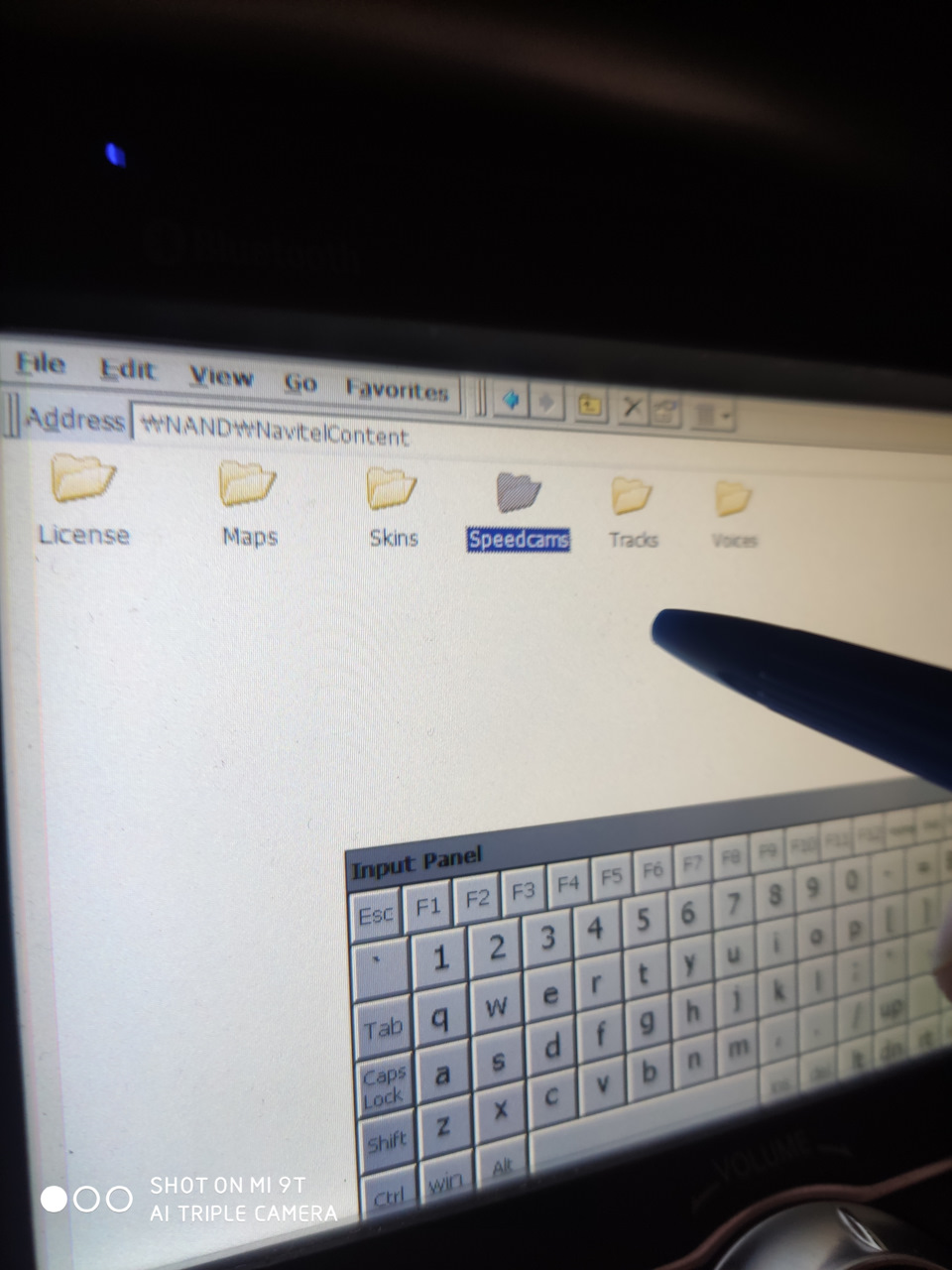
Dzyatel
Senior MemberАвтор темы
1097
#
25 февраля 2009 14:37
Редактировалось Dzyatel, 1 раз.
Обсуждение программы Навител Навигатор
Новости от NAVITEL
—————————————————————————————
Страница для загрузки программы: http://navitel.su/downloads/
————————————————————————————-
Карты релиза Q3 2013 c официального сайта
Демо карты
карта Беларуси от OSM
—————————————————————————————
*В связи с нестандартным разрешением у файлов браузеры иногда криво качают, для того чтобы скачать нужно
кликнуть правой кнопкой мыши по ссылке и выбрать в появившемся меню «Сохранить по ссылке как..»
SpeedCam (Камеры ГАИ, лежачие полицейские, радары …):
Единая база дорожных предупреждений
——————————————————————————————
ЕСЛИ У ВАС ВОЗНИКЛИ ВОПРОСЫ ПО ИСПОЛЬЗОВАНИЮ ПРОГРАММЫ,ДЛЯ НАЧАЛА ПРОЧТИТЕ ЗДЕСЬ,ЕСЛИ ОТВЕТА
НЕ НАШЛИ,ТО УЧАСТНИКИ ФОРУМА ВСЕГДА ГОТОВЫ ПОМОЧЬ ВАМ ССЫЛКОЙ ИЛИ ДЕЛЬНЫМ СОВЕТОМ.
Основные инструкции
Решение проблем
Вопрос-Ответ
Осторожно-контрафакт
Глоссарий
Техподдержка
——————————————————————————————
Ответы на часто возникающие вопросы:
1.Где хранятся настройки программы Навител (WinCE,Windows Mobile,Symbian)
2.Как перенести путевые точки из одной версии в другую?
3.Структура папки NavitelContent
4.Почему маршрут прокладывает по прямой?
5.Прокладывается маршрут по прямой от точки до точки.
6.Некоторые нюансы по подготовке карты памяти
7.Как работает сигнал о превышение скорости?
8.Как избежать ошибок при установке новой версии на КПК
найдёте здесь
——————————————————————————————
В ЭТОЙ ТЕМЕ ОБСУЖДАЮТСЯ:
— Мнения, замечания и предложения о работе программы
— Карты для Навител Навигатор (официальные и неофициальные)
— Бесплатные сервисы Навител (Навител.Пробки, Навител.SMS)
— Вопросы пользователей о программе
— Продукты Navitel, новости о Навител Навигаторе
В ЭТОЙ ТЕМЕ НЕ ОБСУЖДАЕТСЯ:
— Вопросы «где найти ключ».
— Лицензионная политика компании.
— Методы покупки/продажи программы или автонавигаторов.
ГЛОНАСС/GPS — навигаторы от компании NAVITEL® — http://catalog.onliner.by/gps/navitel
DMV
Senior Member
938
#
20 ноября 2011 15:43
BigVOVA,
И вам как программисту на будущее …..Нет никакого смысла задерживать готовый продукт
Вообще то любому, кто когда нибудь в своей жизни написал компьютерную программу и понимал при этом что он делает ясно, что у программеров Навитела не все в порядке с написанием программ для автонавигаторов, и при этом раздувается миф о том, что они используют какие то чуть ли не секретные возможности этих навигаторов
. Что же поделаешь, ну рубят они сук, на котором сидят — однако же тем, кто пользует их программу важен конечный результат — и им все равно, почему этот готовый продукт приходит к ним с опозданием… Или BigVOVA скажет что для компиляции Навитела нужны суперкомпьютеры ?
BigVOVA
Senior Member
2872
#
20 ноября 2011 16:00
DMV:
что у программеров Навитела не все в порядке с написанием программ для автонавигаторов
а разве уже 260 страниц не об этом речь? Я же постом выше писал:
BigVOVA:
делается все возможное чтобы обновления выходили синхронно и на все сразу. Но на данный момент эта задача еще не решена.
Если у вас есть готовое решение, так продаете его тому же Навител, все будут довольны, чего зря воздух гонять?
Sąd sądem, a sprawiedliwość musi być po naszej stronie!
gres
Senior Member
11426
#
20 ноября 2011 21:52
Редактировалось gres, 4 раз(а).
В эти выходные наездил по РБ почти тысячу км, с навигатором и лицензионным Навителом 5.0.3.100 для WIN SE и последними картами РБ+обзорка Европы… и по трассам, грунтовкам , по Минску и по нескольким районам.
Вроде более-менее, никаких вылетов с маршрута, нормальное ведение, пока эта лучшая версия из того что ранее было (ИМХО)…
хотя все же есть вопросы:
-детализация…хотелось бы что бы как раньше…
-как то медленно вращает по маршруту, уже повернул… а навигатор все еще поворачивает изображение…раньше было еще вращать по движению…наверное зря убрали
-показалось, что версия 5.0.0 все же быстрее перепрокладывает длинные маршруты (100-200)км. чем 5.0.3
-Только один раз встретил непонятку с маршрутом на дороге М4. При прокладке маршрута из Могилева в Минск возле Луговой слободы в т.N53°46.763′ E27°50.789′ …навигатор прокладывая маршрут предлагает съехать с М4 на объездную, параллельную шоссе(????)… а через 200 метров возвращается опять на М4… При прокладке маршрута Минск-Могилев такого глюка нет.. Написал Навителу
BigVOVA
Senior Member
2872
#
21 ноября 2011 00:10
gres:
-показалось, что версия 5.0.0 все же быстрее перепрокладывает длинные маршруты (100-200)км. чем 5.0.3
могу догадываться, что это из-за разрастания карты
Sąd sądem, a sprawiedliwość musi być po naszej stronie!
blase
Senior Member
5148
#
23 ноября 2011 00:40
Приветствую)) Дошли руки до обновления. Скачал с сайта обновление ПО: Explay PN-445,
NaviTel-5.0.3.99.EXPLAY_PN445.zip, 15.4 Mb, закатал карту Беларуси (карта России пока еще качается). Вроде все сделал как нужно (как в видеоролике). При включении пишет Ошибка открытия файла : ‘\SDMMC\Navi\Tracks.bin’, код ошибки: 3
Что делать?
PER RECTUM AD ASTRUM!
Tofsla
Senior Member
16317
#
23 ноября 2011 00:47
blase:
Что делать?
Удалить и перезагрузить. Кажись это файл записанных треков. Даже если ничего не писали, размер нулевой но файл есть. При следующем запуске создаст новый файл.
Говорят: в конце концов правда восторжествует, но это неправда.
blase
Senior Member
5148
#
23 ноября 2011 01:17
Редактировалось blase, 2 раз(а).
Tofsla, Tracks.bin удалить? Пробовал. Тоже самое 
Погуглил. Мот не ту карту скачал? Поставил Q3. Есть еще Q2. В чем отличие?
И российская Q3 качается… 
Добавлено спустя 51 минута 45 секунд
Так… содрал такое же ПО, но для INTERNAL — ошибку не выдаёт, но грит шо карты не найдены, скачайте и скопируйте их в папку ResidentFlash\NavitelContent\Maps 
Сё, пойду спать, хватит уже
PER RECTUM AD ASTRUM!
Tofsla
Senior Member
16317
#
23 ноября 2011 11:06
blase:
Поставил Q3. Есть еще Q2. В чем отличие?
Квартал года релиза карты. В имени файла карты есть дата ее выхода. Понятно, что чем новее, тем вкуснее.
blase:
Пробовал. Тоже самое Чего вообще в адресе SDMMC? Это, как я понимаю, карта памяти, а её нету.
м-даааа… ну тогда х.з. С автонавиками практически не знаком.
Добавлено спустя 13 минут 41 секунда
Сегодня ехал на работу — информация по пробкам не отображалась. Но противоракетные маневры сохранились. Увы снять не успел. 
При этом на карте не было никакой видимой инфы о том что на прямом участке пробка или затруднено движение
Говорят: в конце концов правда восторжествует, но это неправда.
blase
Senior Member
5148
#
23 ноября 2011 11:24
Редактировалось blase, 1 раз.
Tofsla:
Квартал года релиза карты. В имени файла карты есть дата ее выхода. Понятно, что чем новее, тем вкуснее.
Я так и качал что бы посвежее. Q2 тоже ставил. Пофиг.
Кто нибудь поможет?
А файлик NaviTelAuto_Activation_Key нужно менять в папке License? Ваще с ним чтота не понимаю. В мануале при обновлении говорят оставлять его. Зачем тогда есть возможность скачать после регистрации этот активационный файл? (он меньше по размеру). И нафик вообще еще отдельная папка License с файликом?
Бесовская приблуда какая то
PER RECTUM AD ASTRUM!
gres
Senior Member
11426
#
23 ноября 2011 19:16
blase:
А файлик NaviTelAuto_Activation_Key нужно менять в папке License? Ваще с ним чтота не понимаю. В мануале при обновлении говорят оставлять его. Зачем тогда есть возможность скачать после регистрации этот активационный файл? (он меньше по размеру). И нафик вообще еще отдельная папка License с файликом?
Бесовская приблуда какая то
Тот NaviTelAuto_Activation_Key не надо трогать…Из папки Navitel удалить все файлы и папки ,а NaviTelAuto_Activation_Key оставить и потом в папку Navitel положить новые файлы из скачанного архива…Все!!!
blase
Senior Member
5148
#
24 ноября 2011 01:04
gres, я так и делал. Тока у меня папка не Navitel , а NaviOne, экзешник там тоже NaviOne.ехе. И в обновленном ПО для моего навика тоже NaviOne. Обновленные карты одним файлом идут и без всяких Index.0хх.nti Насколько понял так и должно быть, а всё старое в папке Maps тоже убирается.
Этот самый Tracks.bin, на который жалуется, находится в паке Navi. Там еще несколько файликов с таким расширением и models.nmi, settings.001.bck, settings.001.ini, warns.nwi Это вообще всё нужно?
Вернул назад старую версию 3.5 и карты — работает. Неужели тут никто с таким не сталкивался?
PER RECTUM AD ASTRUM!
UltraMax
Senior Member
7667
#
24 ноября 2011 17:19
Версия 5.0.3.70 для андроид.
Почему после установления соединения со спутниками ументьшает время в телефоне на один час? Вроде бы должны были в этих версиях убрать это??
PS на телефоне уже тайм зоны пропатчены и минк нормально показывает +3
alexsoll
Senior Member
6830
#
24 ноября 2011 17:40
UltraMax:
Версия 5.0.3.70 для андроид.
Почему после установления соединения со спутниками ументьшает время в телефоне на один час?
меню — настройки — устройство — часы — снять галку
AlexTT
Senior Member
2278
#
24 ноября 2011 18:20
Вот так Навител 5.03.99 прокладывает маршрут до Социалистической, 2 (проходная МАЗ). 
Пробовал прокладывать из разных мест с разными настройками, все равно предлагает проехать до Кабушкина, а потом прямиком через ж/д, заборы, дома, корпуса МАЗа. При этом на Центральную прокладывает нормально.
Nemiroff_u3
Senior Member
14556
#
24 ноября 2011 18:29
AlexTT, писать сюда ничего не изменит, отписывайте в багрепорт на forum.navitel.su
gres
Senior Member
11426
#
24 ноября 2011 20:05
Редактировалось gres, 1 раз.
AlexTT:
Вот так Навител 5.03.99 прокладывает маршрут до Социалистической, 2 (проходная МАЗ).
А что за карта у тебя стоит???? Не похоже что то на Q3-2011 по скрину…уж не OSM??? Если она…то это не к Навителу
Ради интереса проложил маршрут до Социалистической, 2 из разных точек …все нормально показывает
AlexTT
Senior Member
2278
#
24 ноября 2011 20:19
gres:
AlexTT:
Вот так Навител 5.03.99 прокладывает маршрут до Социалистической, 2 (проходная МАЗ).
А что за карта у тебя стоит???? Не похоже что то на Q3-2011 по скрину…уж не OSM??? Если она…то это не к Навителу
Ради интереса проложил маршрут до Социалистической, 2 из разных точек …все нормально показывает
blr20111024.nm3 с навителовского сайта.
gres
Senior Member
11426
#
24 ноября 2011 20:23
AlexTT, а Навител лицензия или «не совсем»?
AlexTT
Senior Member
2278
#
24 ноября 2011 20:50
gres, Не совсем. Однако это, по идее, глюк карты, а не программы.
gres
Senior Member
11426
#
24 ноября 2011 21:01
Редактировалось gres, 5 раз(а).
AlexTT:
gres, Не совсем.
Однако это, по идее, глюк карты, а не программы.
Ну не знаю… не похоже …что программа , либо карты виноваты А обзорка Европы стоит?
Пробовал из разных точек прокладывать маршрут к Социалистической, 2 . ..все нормально прокладывает, либо через Центральную, либо через Социалистическую …прямо к зданию доводит
Навител 5.0.3.100 . лицензия . Установлен Атлас (карты blr20111024.nm3 +обзорка eu20111024.nm3 ).
-
17.12.2012, 09:42
#1
Администратор
Обновление для навител
- С карты памяти обновляемого устройства cкопируйте папку «NaviOne» на компьютер, чтобы у Вас сохранилась резервная копия старой версии программы;
- Из папки «NaviOne», расположенной на карте памяти устройства, удалите все файлы, за исключением NavitelAuto Activation Key.txt и Registration Key.txt (при его наличии);
- Распакуйте сохраненный архив обновления программы и скопируйте его содержимое в на карту памяти. Если содержащаяся в архиве папка называется не «NaviOne», измените путь к исполняемому файлу навигационного ПО в настройках навигатора;
- Запустите программу на Вашем устройстве.
0
-
Реклама
-
20.05.2014, 17:57
#127
Пыжевод со стажем
Сообщение от gzuka
У меня сегодня Навител в Фантоме показал, что есть обновления. Я обновил флешку через Navitel Navigator Update Center, в результате обновления установился Навител версии 8.7.0.150
Подскажите, если помните, какая версия была до обновления ? Посмотрел обновления на сайте и у себя через NNUC — везде 8.5.0.1534
А Ваш файл, действительно, 8.7.0.150
И 34 звуковые схемы — это нечто !!!
Спасибо за информацию, сегодня же попробую обновиться на 8.7.0.150
0Последний раз редактировалось sergeykca; 20.05.2014 в 18:04.
Пижон — человек, у которого число жён равняется числу Пи — 3,14
Пежон — стильный счастливый водитель Пежо
-
20.05.2014, 19:19
#128
Пыжевод со стажем
Попробовал — получилось !!!
Gzuka, спасибо за информацию !
Несколько комментов:
1. скины от 8.5 уже не катятно ничего, накачаем ещё
2. Все путевые точки перенеслись на новую версию без потерь 8.5.0.1534 -> 8.7.0.150, в отличие от 8.5.0.1223 -> 8.5.0.1534, где пришлось делать импорт-экспорт (найти — путевые точки — экспорт — Сохранить и затем на новой версии найти-путевые точки-импорт-загрузить)
3. маршрут прокладывает, 3D показывает, погоду-пробки ловит
4. при установке заменил 5 файлов
NaviOne.exe
License Agreement (ru).txt
navitel.ns2
ru_RU.mo
SpeedCam.txtостальное не трогал.
Результат
0Пижон — человек, у которого число жён равняется числу Пи — 3,14
Пежон — стильный счастливый водитель Пежо
-
20.05.2014, 21:44
#129
Местный
0
-
21.05.2014, 10:17
#130
Пыжевод со стажем
На 8.7.0.150 подошли скины от 8.7.0.55. Понравился скин Castet http://yadi.sk/d/YNtZOlgMPREK3
0Пижон — человек, у которого число жён равняется числу Пи — 3,14
Пежон — стильный счастливый водитель Пежо
-
24.05.2014, 13:28
#131
Новичок
Подскажите пожалуйста, пошагово, можно-ли обновиться с фантома, при подключенном модеме, прямо с автомобиля. Может он сам обновиться или нет?
0
-
24.05.2014, 20:04
#132
Пыжевод со стажем
Может, но быстрее/надёжнее на компьютере через NNUC
0Пижон — человек, у которого число жён равняется числу Пи — 3,14
Пежон — стильный счастливый водитель Пежо
-
04.06.2014, 20:17
#133
Пыжевод со стажем
0Последний раз редактировалось sergeykca; 04.06.2014 в 20:19.
Пижон — человек, у которого число жён равняется числу Пи — 3,14
Пежон — стильный счастливый водитель Пежо
-
08.06.2014, 22:15
#134
Пыжевод со стажем
Вышел ещё один скин для Фантома — Навител 8.7.0.150 — SteamPank с крупными буквами и неслепой картинкой (Спасибо Breez11 !!!)
Скачать здесь: https://yadi.sk/d/_p_8lOnpSZvPk
Скопировать в папку NavitelContent\Skins и в меню-настройка-интерфейс выбрать Steampank800_870150.ns2
0Последний раз редактировалось sergeykca; 08.06.2014 в 22:19.
Пижон — человек, у которого число жён равняется числу Пи — 3,14
Пежон — стильный счастливый водитель Пежо
-
01.07.2014, 15:14
#135
Пыжевод со стажем
Вышло официальное обновление 8.7.0.192 для нашего Фантома (правда, в личном кабинете http://navitel.ru/ru/authorization/devices/ до сих пор показывает версию 8.5.0.1534, которое и обновилось). MicroSD карточку нужно подключить к компьютеру через карт-ридер и запустить «Центр обновления Навител навигатор» http://download.navitel.su/update/NN…p.1.0.9.11.zip
Судя по дате файлов в папке NavitelContent\Maps, само обновление выйдет 06.07.2014 года.
Адрес обновления http://download.navitel.su/8.7.Auto/…D_EXT_INET.zip
Всем удачи в обновлении !!!
0Последний раз редактировалось sergeykca; 01.07.2014 в 15:18.
Пижон — человек, у которого число жён равняется числу Пи — 3,14
Пежон — стильный счастливый водитель Пежо
-
29.07.2014, 22:04
#136
Новичок
Не обновляется. Скачал и запустил «Центр обновления Навител навигатор» Скачал обновления. Центр обновления говорит, что версия 5.0.3.418 актуальна. Ввожу вручную путь к файлу обновлений, распакованному из скачанного архива. Кнопка «далее» в центре обновления становится неактивной. Тупик. Может что-то не то делаю??? Помогите неучу…
0
-
30.07.2014, 09:00
#137
Пыжевод со стажем
Сообщение от shkud
Не обновляется.
версия 5.0.3.418 актуальнаОб этом уже писали, что обновление идёт с версии 5.1 http://www.peugeot-408.ru/showthread…l=1#post122232
Сохраните на карточке файл лицензии NaviOne\NavitelAuto Activation Key.txt, остальное — сотрите. Разархивируйте на карточку http://download.navitel.su/8.7.Auto/…D_EXT_INET.zip и скачайте карты 1 квартала 2014 года и будет Вам счастье
Если не хотите прямое копирование, то через NNUC обновится предыдущая версия http://download.navitel.su/8.5.Auto/…D_EXT_INET.zip до 8.7.0.192 и закачаются карты 1 квартала 2014 года (пока что самые свежие).
0Последний раз редактировалось sergeykca; 30.07.2014 в 09:07.
Пижон — человек, у которого число жён равняется числу Пи — 3,14
Пежон — стильный счастливый водитель Пежо
-
31.07.2014, 18:30
#138
Новичок
Благодарю, все установилось, однако с навигатором что-то не то — при каждом запуске машины производится рестарт Нави, либо не включается и приходится принудительно запускать через запускающий файл exe. в папке навител. Были ли такие ошибки у кого-нибудь
0
-
31.07.2014, 21:22
#139
Пыжевод со стажем
Сообщение от shkud
при каждом запуске машины производится рестарт Нави, либо не включается и приходится принудительно запускать через запускающий файл exe
1. Проверьте, есть ли в корневом каталоге карточки текстовые файлы «maplaunch.ini»
[NAVI]
path =Navitel\\Navitel.exe;
bmpiconpath = ui\\navione.bmp;
showname = Navitel;
nocardmsg = Sorry,no map data;и «HBS.txt»
\MMC_Storage\Navitel\Navitel.exe
Файл должен быть с атрибутом «Только для чтения». Если у Вас название папки и файла не Navitel, а NaviOne — соответственно измените нужные строчки.
2. Попробуйте скопировать всё с карточки, отформатировать её программой SDFormatter https://www.sdcard.org/downloads/for…ormatterv4.zip с опциями FULL (OverWrite) и On
и скопировать всё обратно. Бывают карточки с нестандартными кластерами и данные опции приводят всё в порядок.
3. Ну и периодическая дефрагментация карточки программой «Defraggler»
http://www.filehippo.com/download_defragglerУдачи !
0Последний раз редактировалось sergeykca; 31.07.2014 в 21:29.
Пижон — человек, у которого число жён равняется числу Пи — 3,14
Пежон — стильный счастливый водитель Пежо
-
07.08.2014, 18:44
#140
Пользователь
Сообщение от sergeykca
1. Проверьте, есть ли в корневом каталоге карточки текстовые файлы «maplaunch.ini»
[NAVI]
path =Navitel\\Navitel.exe;
bmpiconpath = ui\\navione.bmp;
showname = Navitel;
nocardmsg = Sorry,no map data;и «HBS.txt»
\MMC_Storage\Navitel\Navitel.exe
Файл должен быть с атрибутом «Только для чтения». Если у Вас название папки и файла не Navitel, а NaviOne — соответственно измените нужные строчки.
2. Попробуйте скопировать всё с карточки, отформатировать её программой SDFormatter https://www.sdcard.org/downloads/for…ormatterv4.zip с опциями FULL (OverWrite) и On
и скопировать всё обратно. Бывают карточки с нестандартными кластерами и данные опции приводят всё в порядок.
3. Ну и периодическая дефрагментация карточки программой «Defraggler»
http://www.filehippo.com/download_defragglerУдачи !
Большое спасибо за подсказки, ошибка чтения файла, код ошибки вылечил программой SDFormatter https://www.sdcard.org/downloads/for…ormatterv4.zip,
, теперь другая проблема на «дневной карте» все здания засвечены
, на «ночной карте» все силуэты видны, кто подскажет в чём дело???
0
























































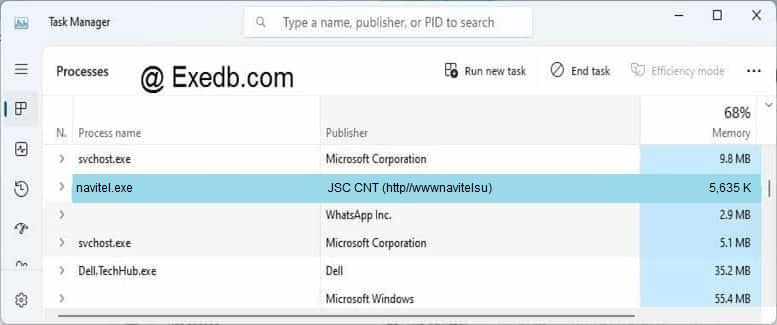


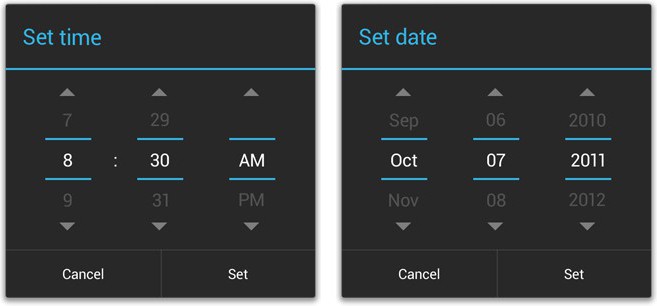
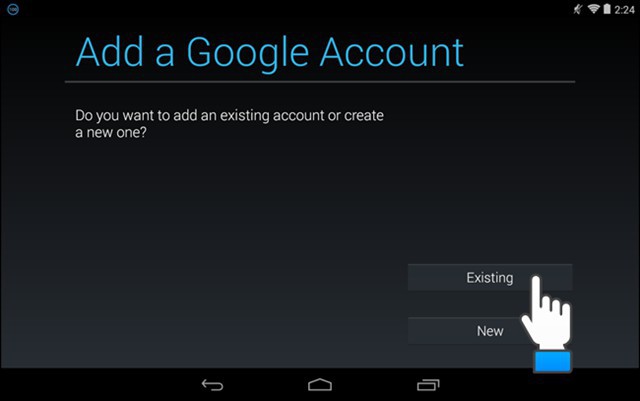
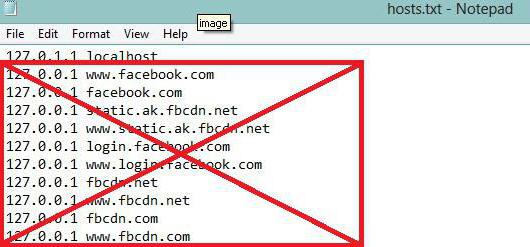




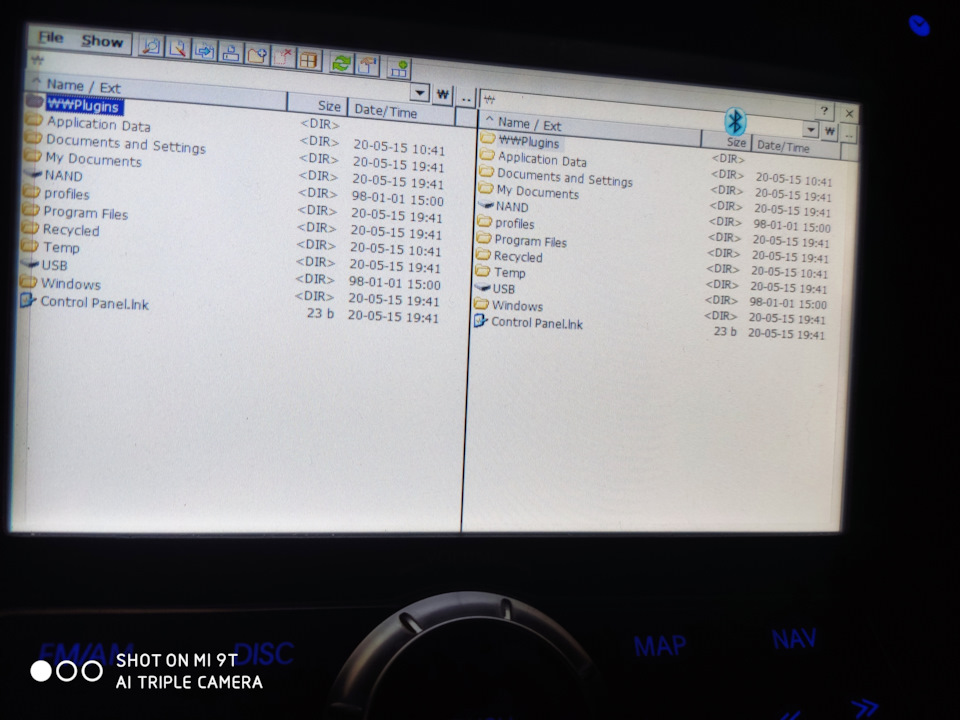

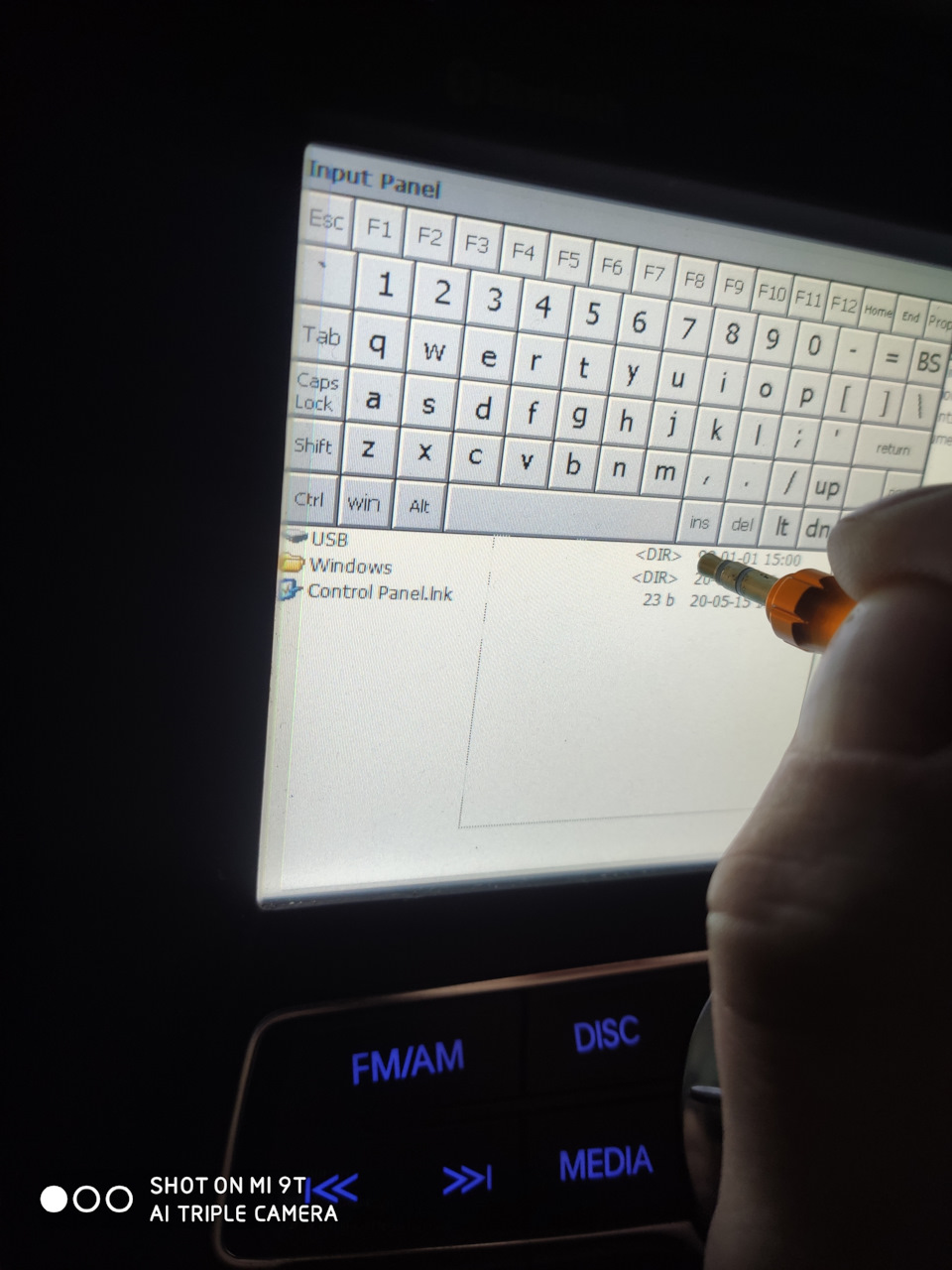
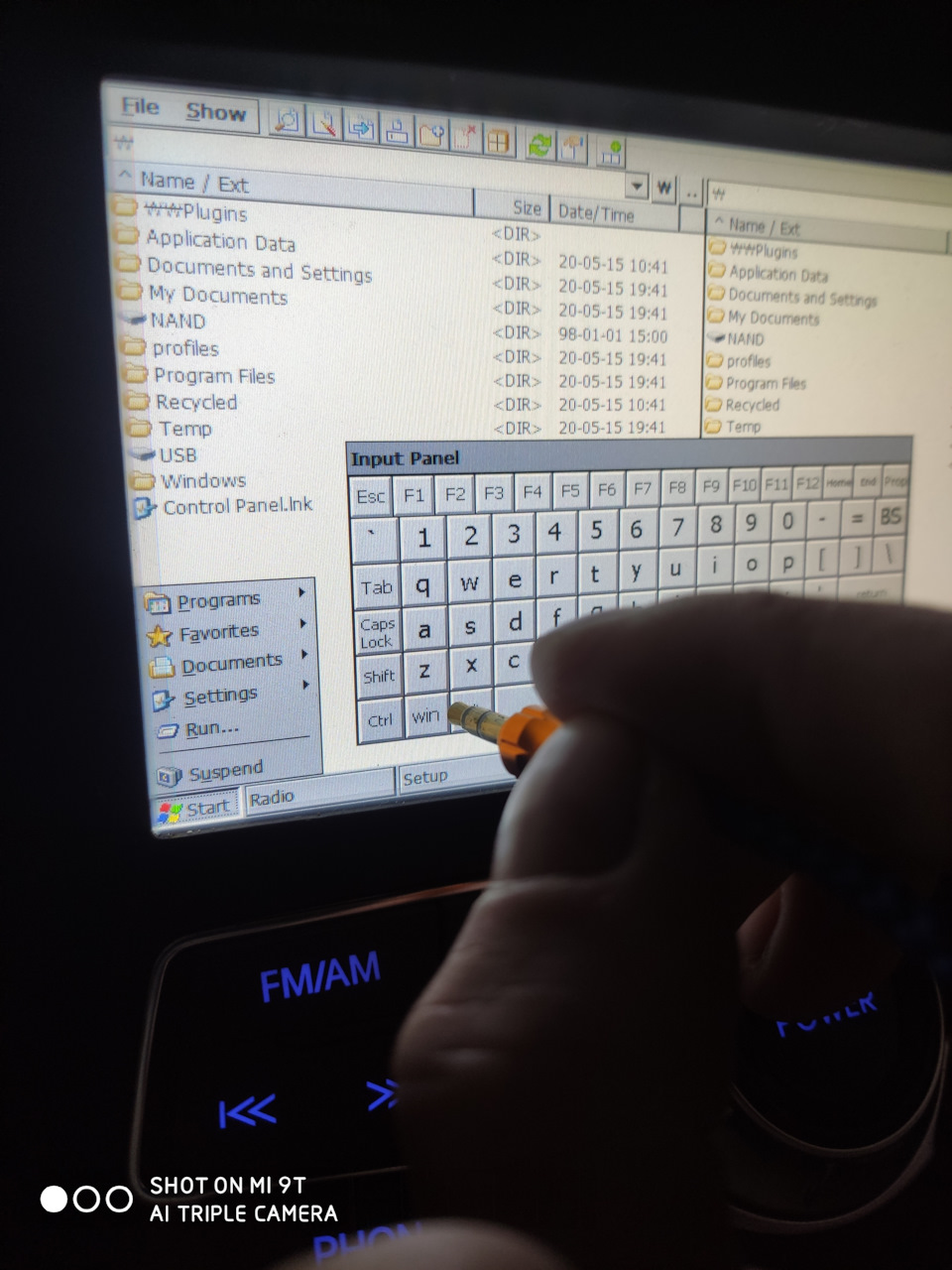
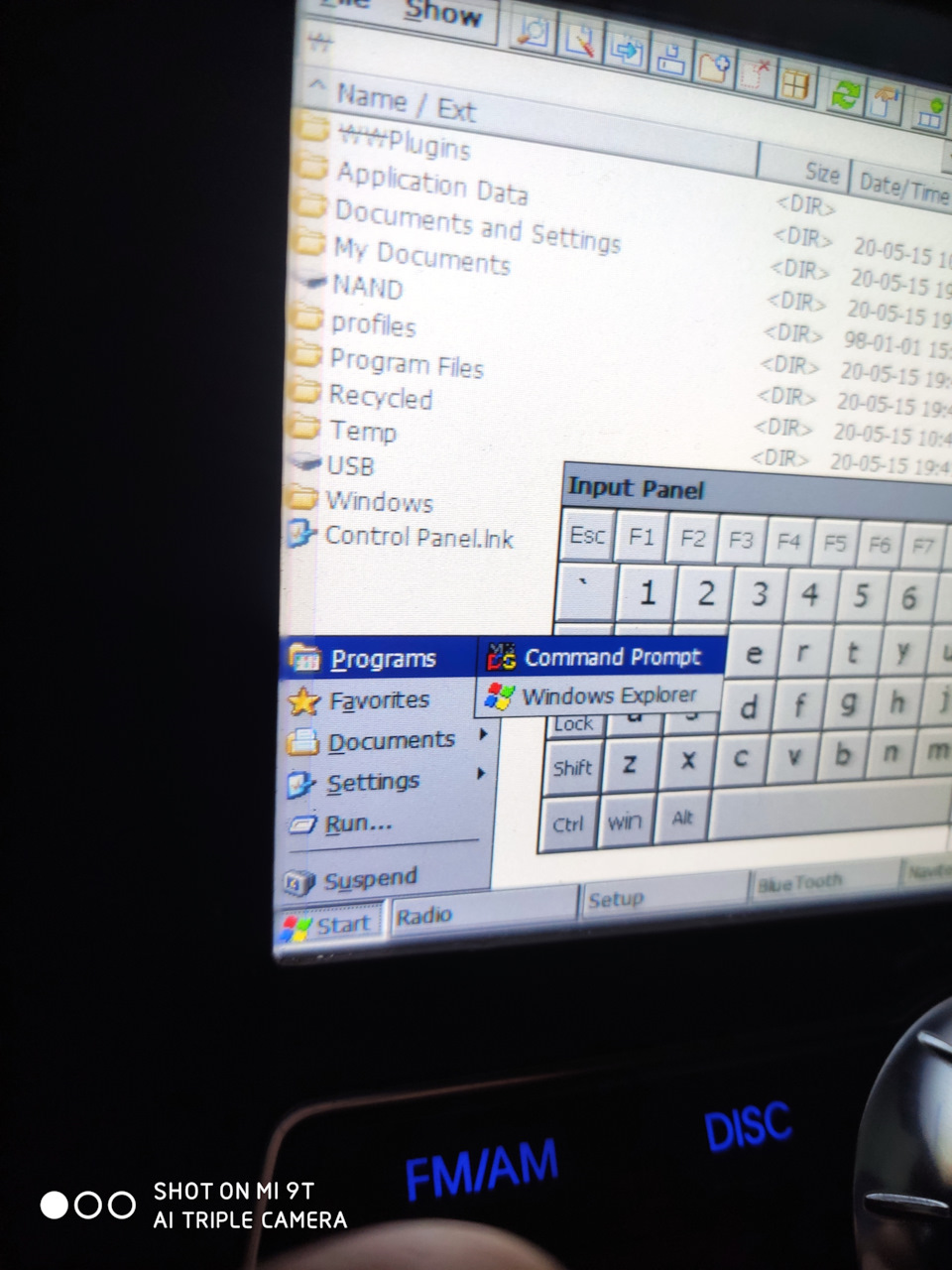
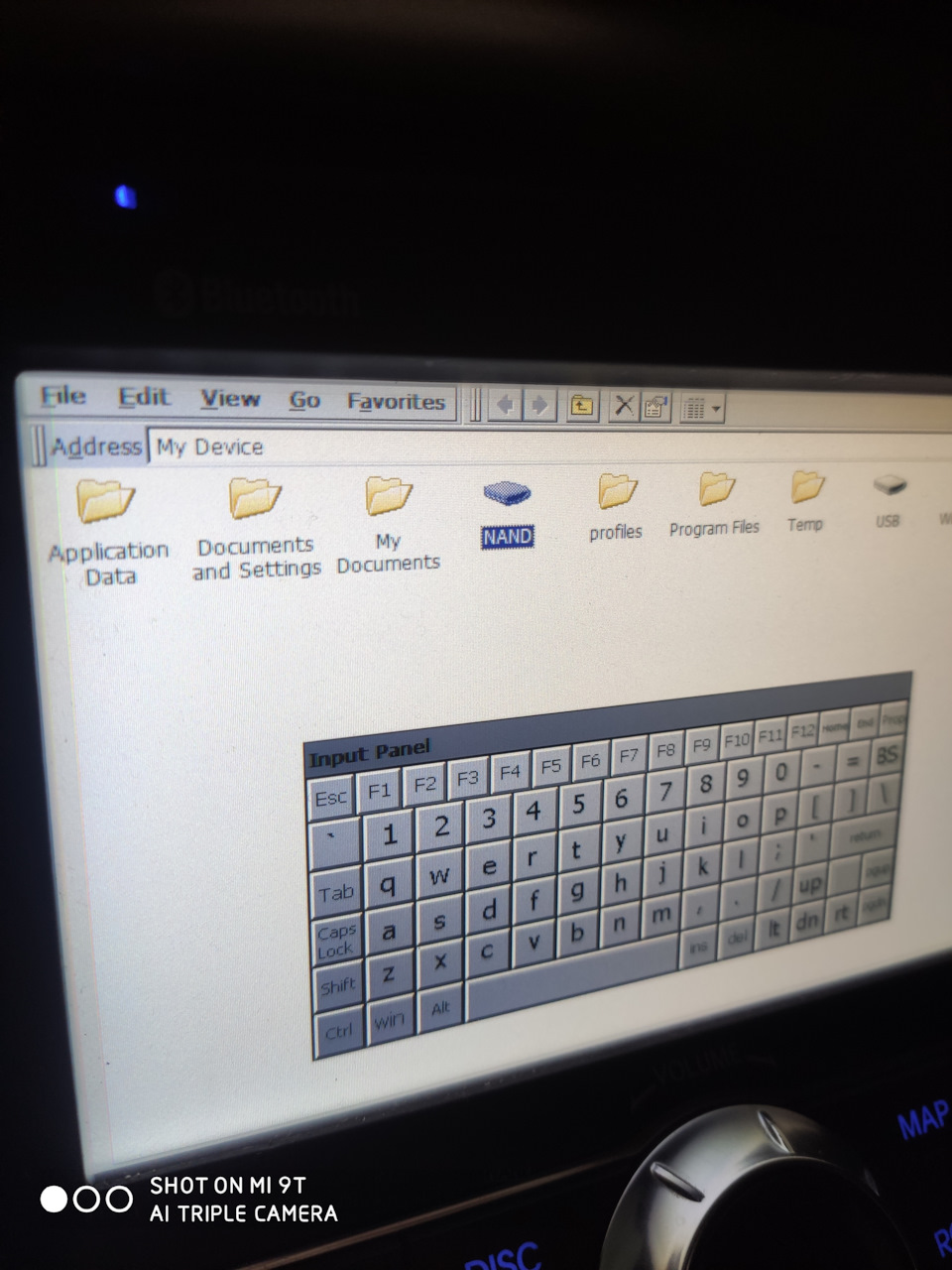
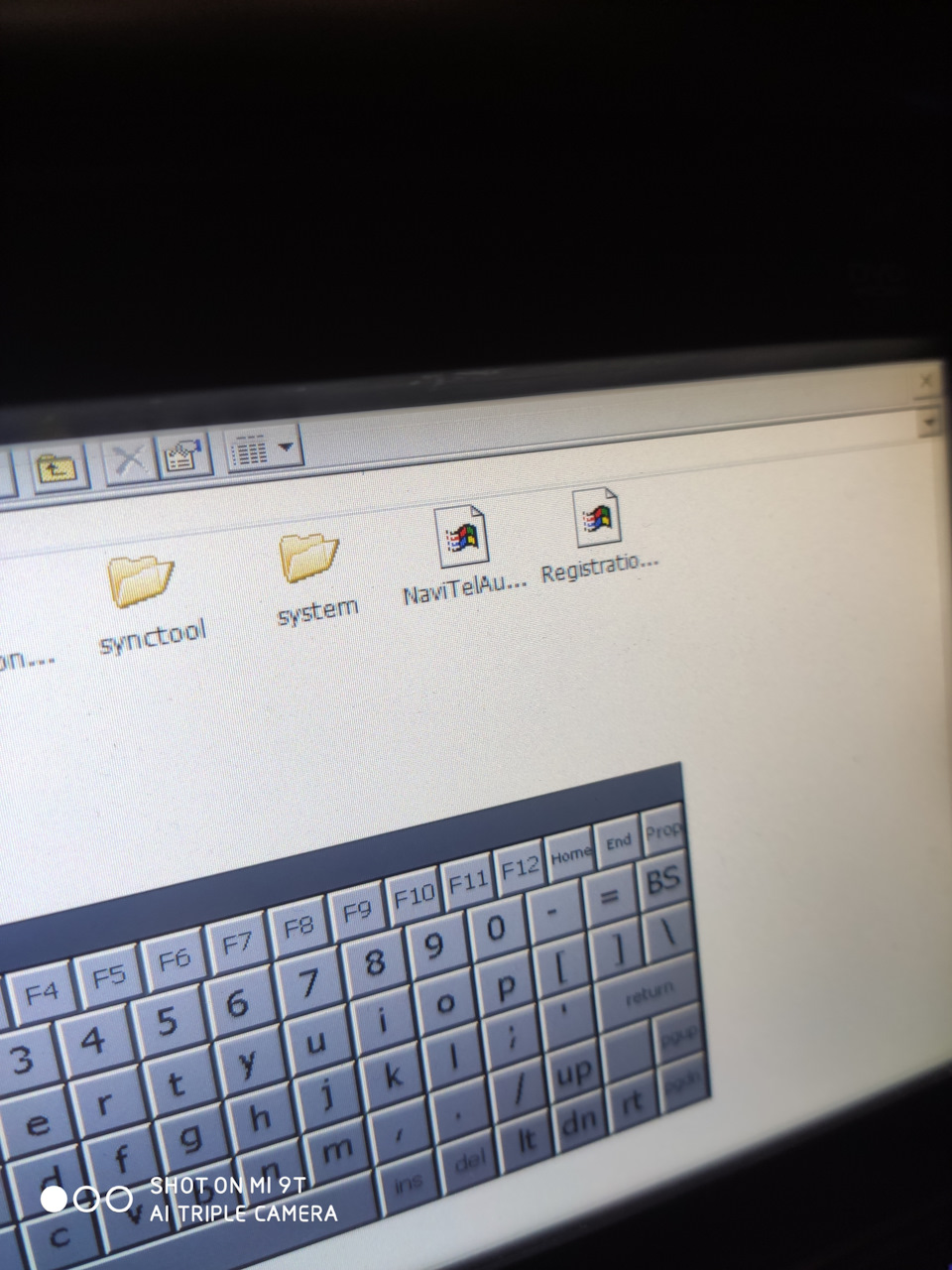
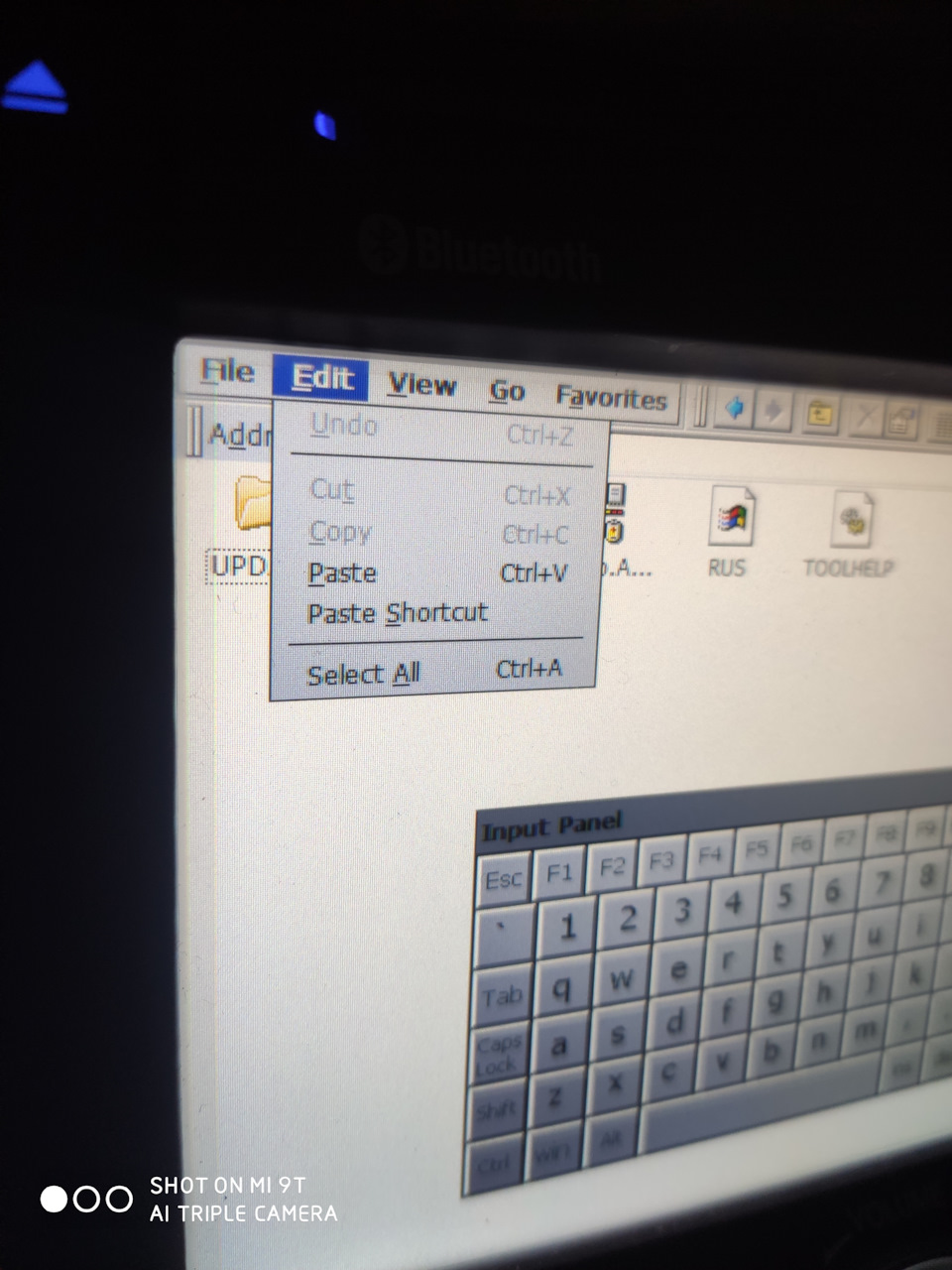

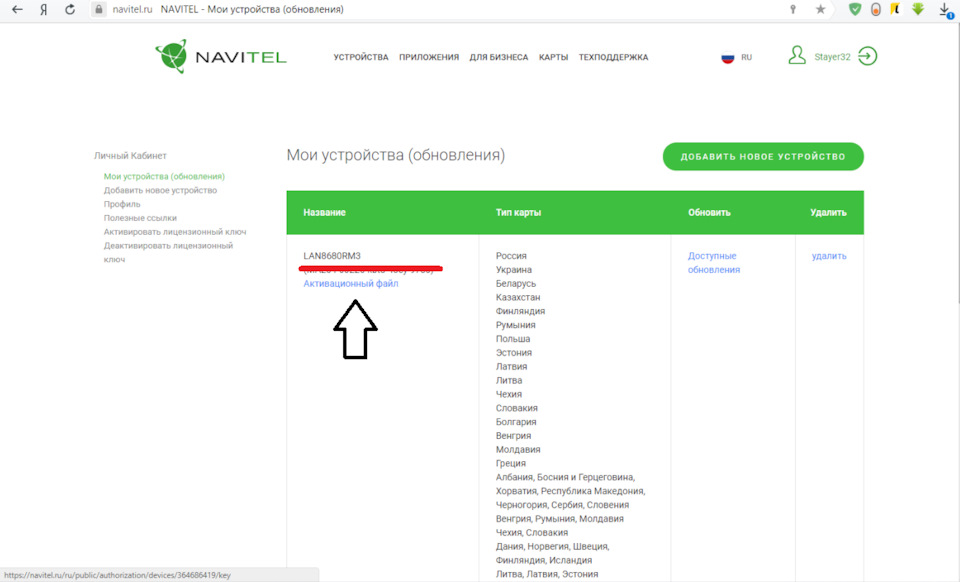

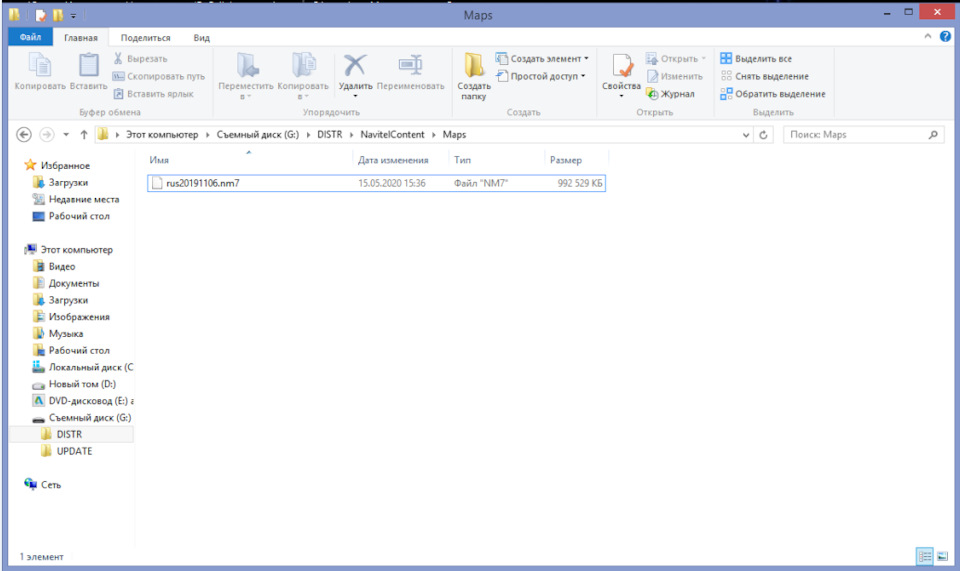
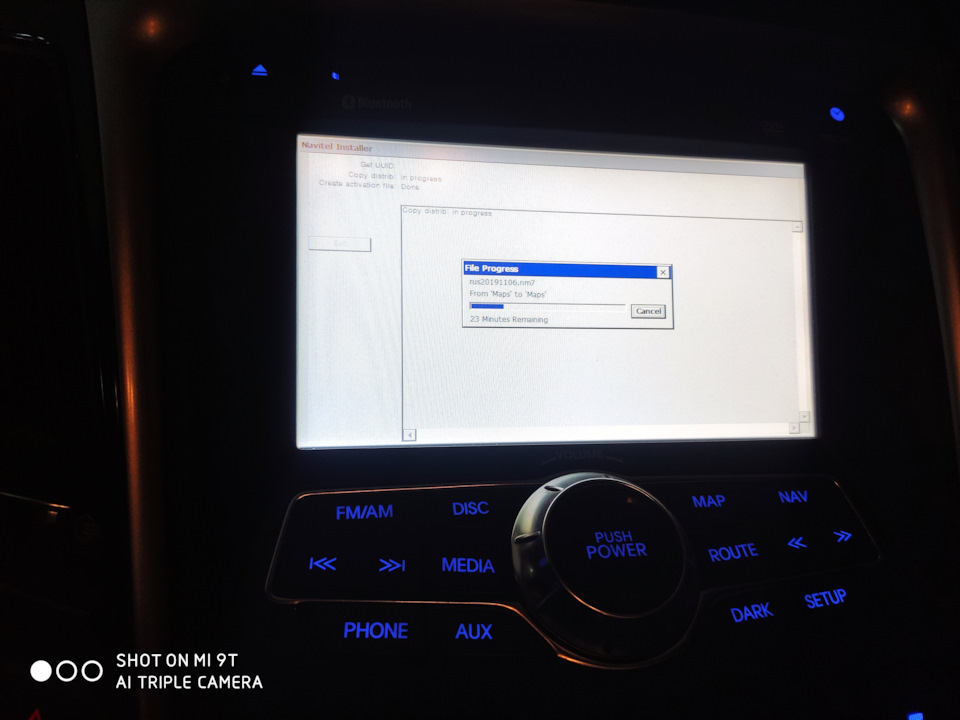













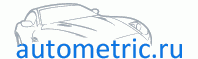
 но ничего, накачаем ещё
но ничего, накачаем ещё
